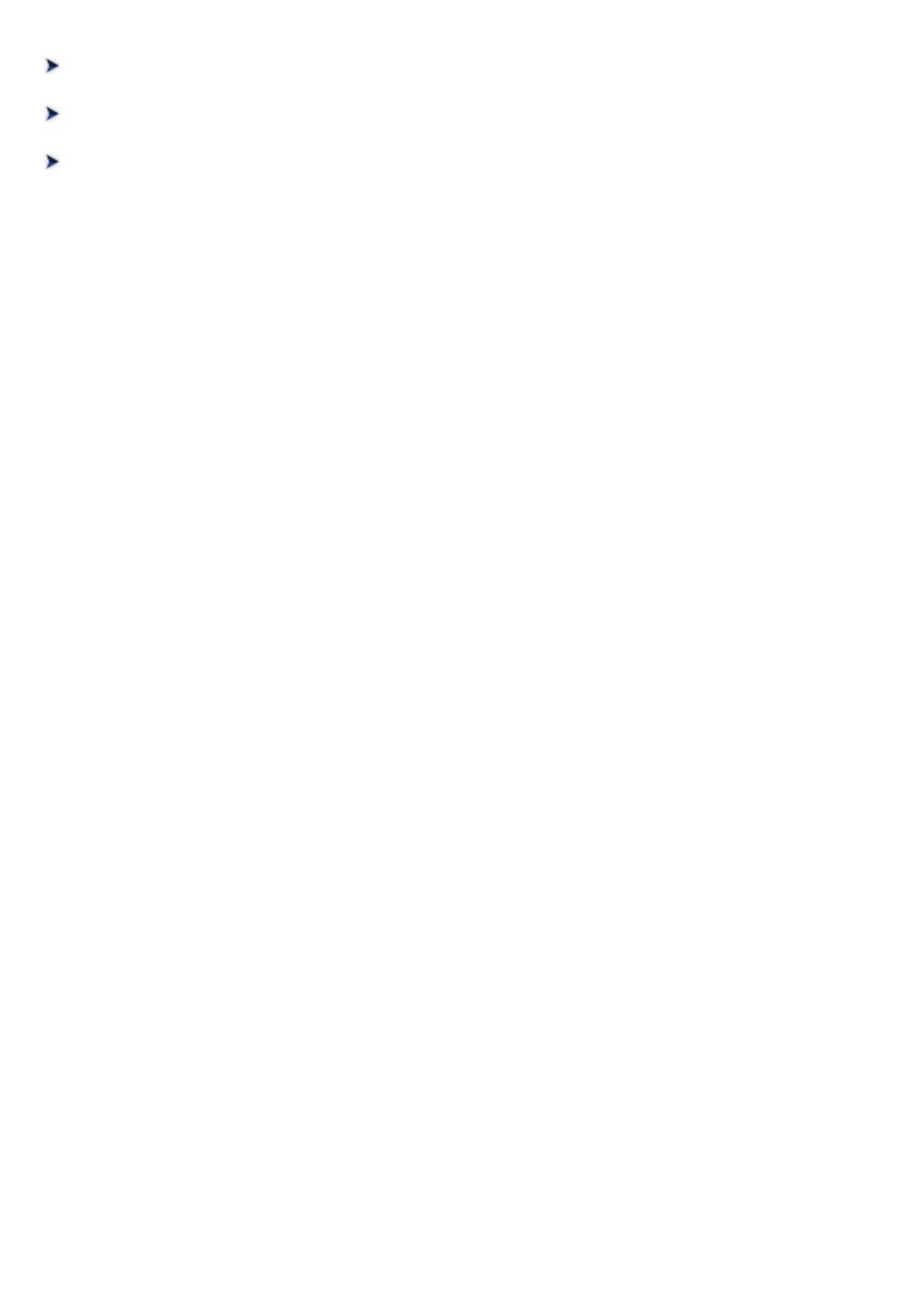Современные компьютеры, а также периферийные устройства оснащены средствами для самодиагностики. В случае появления неисправности на одном из узлов устройства (в нашем случае принтера), пользователь получит ошибку с определенным кодом. В этой статье не приведены все ошибки, которые могут возникать у пользователей при работе с принтерами Canon.
Рассмотрим только основные ошибки и способы их устранения. Большинство других ошибок (которых здесь нет) указывают на неисправность самой платы. Поэтому дополнительную информацию следует искать на сайте производителя или в сервисном центре.
Ошибки принтеров Canon и их решение
В следующей таблице представлены два кода каждой ошибки: первый появляется на мини-дисплее принтера, второй — на экране монитора. Если приведенное решение неэффективно, следует обратиться в сервисный центр для дальнейшей диагностики. Не пытайтесь самостоятельно отремонтировать принтер при серьезной поломке, если вы не имеете опыта и не уверены в своих силах. Гораздо дешевле будет обратиться в сервис.
Приведенная ниже информация актуальна для принтеров Canon MP240, MP250, MP260, MP270, MP280, MG2140, MG2240, MG3140, MG3240.
|
Ошибка на мини-дисплее |
Ошибка драйвера |
Значение |
||
|
E02 |
1000 |
Лоток для бумаги пуст. В некоторых случаях появляется даже когда бумага есть в лотке. Решается добавлением дополнительного количества бумаги. Ошибка также может появиться при использовании слишком тонкой бумаги. |
||
|
E03 |
1300 |
Бумага была замята. Необходимо открыть принтер и извлечь замятый лист. |
||
|
E04 |
1687 |
Установлен неизвестный картридж или невозможно распознать установленный картридж по неизвестным причинам. Ошибка может быть связана с неисправностью картриджа, а также может появляться при установке неоригинального некачественного аналога. |
||
|
E05 |
1485, 1401, 1403 |
Картридж не установлен, картридж перегревается, неисправность картриджа. Проверьте наличие картриджа в принтере и наличие в нем чернил. В случае неисправности картриджа замените его на новый. |
||
|
E08 |
1700 |
Переполнен памперс устройства. Необходимо произвести замену памперса. Решается сливом отсека для отработанных чернил и сбросом счетчика. Как сбросить памперс устройства читайте ниже. |
||
|
P22 |
5010 |
Сбои в работе сканера. |
||
|
P20 |
6500 |
Ошибка в аппаратном обеспечении. Не удалось определить причину неисправности. |
||
|
P15 |
9000 |
Перезагрузка по току USB-порта. |
||
|
P10 |
B200 |
Невозможно контролировать питание картриджа. Может быть связано с неисправностью картриджа или его шлейфа. |
||
|
P09 |
6800, 6801 |
Ошибка EEPROM |
||
|
P08 |
5200 |
Картридж перегревается во время работы. Так как черно-белая печать в большинстве принтеров Canon осуществляется с использованием и черно-белого, и цветного картриджа, в случае отсутствия чернил в одном из них, печать будет невозможно. Чаще всего подвержены аппараты, которые используются в качестве ксерокса. Ошибка появляется при отсутствии чернил в цветном (реже в черно-белом) картридже. |
||
|
P07 |
5B00, 5B01 |
Переполнен памперс устройства. Необходимо произвести замену памперса. Решается сливом отсека для отработки и сбросом счетчика. Как сбросить памперс устройства читайте ниже. |
||
|
P06 |
5400 |
Перегрев принтера во время работы. Появляется в случае использования принтера на протяжении длительного времени, реже в случае его неисправности. Отключите принтер на некоторое время. В случае многократного появления ошибки даже после отключения принтера, отнесите устройство в сервисный центр. |
||
|
P03 |
6000 |
Невозможно захватить бумагу. Возможно лоток пуст или используется слишком тонкая бумага. Для устранения неисправности добавьте в лоток больше бумаги. |
||
|
P02 |
5100 |
Не перемещается каретка устройства. Может быть связана с преградой на пути каретки или с ее неисправностью. |
||
|
E16 |
Появляется в принтерах и МФУ после замены картриджа на новый, а также после покупки нового устройства. Ошибка связана с тем, что контроллер не может определить количество краски в картридже. Для решения проблемы просто отключите контроллер (слежение за количеством краски в картридже будет отключено). Для этого, нажмите и удерживайте кнопку «STOP» в течение 5-10 сек. |
Сброс памперса на принтерах Canon
При появлении ошибок 5200, 5B00, 5B01 и 1700 может понадобиться сброс памперса. Для сброса необходимо выполнить следующую последовательность действий:
- Отключите принтер.
- Нажмите кнопку «STOP/RESET» и удерживайте ее.
- Не отпуская кнопку «STOP/RESET», включите принтер кнопкой «POWER».
- Не отпуская кнопку «POWER» дождитесь активации светодиодного индикатора и дважды нажмите кнопку «STOP/RESET».
- Отпустите кнопку «POWER».
- Отпустите кнопку «STOP/RESET». То, что диод горит зеленым, свидетельствует о том, что принтер перешел в режим сервисного обслуживания.
- Нажмите кнопку «STOP/RESET» четыре раза.
- Отключите принтер.
Этот метод позволяет устранить ошибки 5200, 5B00, 5B01 и 1700. После осуществления вышеуказанных действий ошибки не должны появляться вновь. Способ действенен также на принтере Canon MP490, но не подходит для Canon Pixma IP2700.
Более радикальный метод
Подойдет для тех, кто использует принтер только для черно-белой печати. Если проблема перенагрева связана с постоянной выработкой чернил в цветном картридже, сделайте следующее:
- Отключите принтер и извлеките цветной картридж.
- Отклейте наклейку на его верхней части.
- Если круглые отверстия запаяны, просверлите их.
- Наберите в шприц дистиллированной воды.
- Используя шприц, заправьте водой каждое из трех отверстий.
- О том, что картридж полностью заправлен будет свидетельствовать, что вода начнет просачиваться через сопла. Протрите сопла при помощи салфетки.
- Вставьте картридж на место.
- Выполните сброс памперса, как было описано выше.
- Теперь картридж не будет перегреваться, а принтер можно будет использовать только для черно-белой печати.
- Если ошибка появляется даже после этой процедуры, придется заменить картридж или даже само устройство на новые.
Устранение ошибки 5100
Как уже упоминалось выше, данная ошибка связана с тем, что каретка не может свободно перемещаться по направляющим. Для устранения проблемы сделайте следующее:
- Отключите принтер и откройте его.
- При хорошем освещении проверьте нет ли каких-то явных препятствий на пути каретки (шлейф СНПЧ, скрепки или бумага).
- Если каретка не может перемещаться из-за засохших чернил, используя мягкую тряпочку и мыльную воду, устраните их. Ни в коем случае не применяйте спирт или что-то подобное.
- Попробуйте переместить каретку рукой сначала в одну сторону, а потом в другую. Обращайте внимание на те места, где каретка не двигается или двигается неравномерно.
Еще одна причина возникновения этой ошибки — загрязнения или дефект ленты энкодера, которая отвечает за правильность позиционирования каретки. В случае необходимости протрите ленту от остатков чернил. Если лента неисправна, замените ее.
Кроме того, если смазка в парковочном узле загрязнена чернилами, пылью и грязью, каретка не сможет стать в крайнее положение. Это одна из причин почему может появляться ошибка 5100. Для устранение неисправности замените смазку.
Устранение ошибки B200
Данная ошибка появляется только в принтерах, которые имеют печатающую головку. Вот лишь несколько причин, которые приводят к появлению ошибки B200:
- Неисправность блока питания. Проверьте, исправен ли блок питания принтера. Если при осмотре увидите вздутые конденсаторы его следует заменить. Также проверьте напряжение на выходе. Для этого:
- отключите принтер;
- извлеките печатающую головку;
- включите принтер;
- в этот момент (пол секунды) напряжение должно быть 24-32 В.
- Неисправность платы управления. Если блок питания исправен, необходимо проверить работу платы управления. Удалите печатающую головку и включите принтер. Появляется ли ошибка B200? Если ответ утвердительный, неисправна плата управления, а возможно также и головка. Ремонтировать принтер в таких случаях нерентабельно. Будет дешевле приобрести новое устройство.
- Неисправность печатающей головки. Как и в предыдущем случае, извлеките головку из принтера. Исчезла ли ошибка B200? Если ошибка не появляется, попробуйте произвести очистку печатающей головки:
- Дождитесь появления ошибки B200.
- Отключите принтер и откройте крышку.
- Передвиньте каретку в крайнее левое положение.
- Нажмите кнопку включения 5 раз (при этом не ждите пока устройство полностью включится).
- После последнего нажатия, закройте крышку.
- Дождитесь окончания очистки печатающей головки.
Если очистка не помогла, МФУ можно будет использовать как сканер или печатать каким-то одним цветом. Это может быть черно-белая печать.
Что означают коды ошибок принтеров Canon Pixma вы можете посмотреть в этой статье. Обычно в сообщении это “Support code” или “Код поддержки”. Если ваш принтер не имеет экрана, код ошибки можно увидеть при подключении к компьютеру или, подсчитывая количество миганий светодиодов на передней панели устройства (но цветовая индикация показывает не все коды). По номерам можно определить неисправность на большинстве современных принтеров и МФУ Canon: iP2700, iP4700, iP7240, MG5340, MG5140, MG5540, iP4940, MG5440, MG6440, MX924, iP4840, MG5240, iX6540, iX6840, MG6140, MG6240, MG6450, MX884, MG5640, MG6640, MG8140, MG6240, MG8240, MG6140, MP980, MP990, MP620, MP630, iP2840, MG6840, MG5740, TS5040, TS6040, MG7740, TS8040, TS9040, TS6140, TS6240, TS8140, TS8240, TS9140, TS9540, TS9541C, TR7540, TR8540, iP100, iP110 и многих других.
Коды ошибок (Support/Service code)
|
|
|
|
|
Сообщения об ошибках
|
|
|
Коды ошибок для Canon Pixma MP190, MP240, MP250, MP260, MP270, MP490, MP540, MP550, MP560, MP620,PIXMA MP630, MP640, MP980, MP990, MX320, MX330, MX700, MX7600, MX850, MX860:
| Код | Описание |
|---|---|
| #001 | Paper Jam – замятие бумаги |
| #037 | Image Memory Full – переполнение памяти |
| ##111 | Memory error – ошибка памяти |
| ##322 | Printer (LBP) Fixing Unit Trouble – неисправность термоблока (печки) |
| ##323 | Printer (LBP) BD (Beam Detect) Trouble – невозможность детектирования луча лазера |
| ##324 | Printer (LBP) Scanner Trouble – неиcправность лазерного блока |
| ##335 | Data transmission error between the system control section and printer control section – ошибка обмена данными между главной платой и блоком управления печати (ошибка может возникать и из-за некорректно работающего драйвера) |
| ##336 | BJ head abnormal temperature error – ненормальная температура печатающей головки |
| ##337 | BJ head temperature sensor error – ошибка термодатчика печатающей головки |
| ##342, 343 | Cleaning absorption waste ink capacity full – переполнение чернильного абсорбера |
| ##345 | BJ cartridge head cleaning error – ошибка очистки печатающей головки (ошибка парковки) |
| ##346 | Inside temperature error – ошибка внутренней температуры (перегрев) |
| ##348 | Ink detection sensor error – ошибка датчика определения уровня чернил |
| ##352 | Printer control EEPROM head information error – ошибка контроля EEPROM головки |
| ##355 | A motor to lift up for CD-R print is malfunctioned – неисправен мотор лифта для печати на CD (узел «раскрытия» тракта протяжки для прохождения «подставки» CD) |
| ##356 | ASF cam sensor error – ошибка сенсора кулачка (эксцентрика) узла ручной подачи |
| ##357 | ASF paper feed (AP) position error – An error occurred in the AP motor during purging operation – Ошибка позиции (исходного положения) узла подачи. Связана с работой двигателя узла прокачки |
| ##358 | USB Host VBUS overcurrent error – перегрузка по току линий USB |
| ##359 | Paper feed position error – ошибка узла переключения подачи бумаги |
| ##360 | Paper feed cam sensor error – ошибка сенсора кулачка (эксцентрика) узла переключения подачи при подаче из передней кассеты. Также возникает при замятии в верхней (ручной) подаче, если значение счетчика отработки более 60% |
| ##361 | Valve sensor error – ошибка датчика клапанов блокировки кап при прочистке (прокачке) сопел |
| ##362 | Motor driver malfunctioned error – неисправность м/сх драйвера двигателя |
Расшифровка основных ошибок
Ошибка: код поддержки 1000 – Оранжевый индикатор мигает 2 раза
В заднем лотке принтера для бумаги нет бумаги.
Решение
- Вставьте бумагу в задний лоток.
- Нажмите кнопку [Возобновить/Отмена] на устройстве, чтобы продолжить работу.
Если эти действия не помогли устранить ошибку, обратитесь в сервисный центр для ремонта.
^ Вверх
Ошибка: код поддержки 1001 – Оранжевый индикатор мигает 2 раза
В принтер не вставлен лоток для CD/DVD.
Решение
- Откройте лоток для подачи бумаги в передней части устройства.
- Поместите CD/DVD (стороной для печати вверх) в лоток для CD/DVDПРИМЕЧАНИЕ: Убедитесь, что лоток для CD/DVD чистый
- Вставьте лоток для CD/DVD под внутренней крышкой и убедитесь, что он встал ровно.
На рисунке вверху изображен лоток для CD/DVD - Нажмите кнопку [Возобновить/Отмена] на устройстве, чтобы продолжить работу.
Если эти действия не помогли устранить ошибку, обратитесь в сервисный центр для ремонта.
^ Вверх
Ошибка: код поддержки 1002 Оранжевый индикатор мигает 2 раза
В лотке для CD/DVD отсутствует CD- или DVD-диск.
Решение
- Откройте лоток для подачи бумаги в передней части устройства.
- Поместите CD/DVD (стороной для печати вверх) в лоток для CD/DVDПРИМЕЧАНИЕ: Убедитесь, что лоток для CD/DVD чистый
- Вставьте лоток для CD/DVD под внутренней крышкой и убедитесь, что он встал ровно.
На рисунке вверху изображен лоток для CD/DVD - Нажмите кнопку [Возобновить/Отмена] на устройстве, чтобы продолжить работу.
Если эти действия не помогли устранить ошибку, обратитесь в сервисный центр для ремонта.
^ Вверх
Ошибка: код поддержки 1003/E02 – Оранжевый индикатор мигает 2 раза
Отсутствует бумага в кассете (лотке для бумаги).
Решение:
- Вставьте бумагу в кассету (лоток для бумаги).
- Нажмите кнопку [Возобновить/Отмена] на устройстве, чтобы продолжить работу.
Если эти действия не помогли устранить ошибку, обратитесь в сервисный центр для ремонта.
^ Вверх
Ошибка: код поддержки 1007
Описание:
Ошибка произошла по одной из следующих причин —
- В кассете (верхней) отсутствует бумага.
- Неправильный источник бумаги.
- Бумага не загружена должным образом.
Решение:
- Загрузите бумагу в кассету (верхнюю).
- Загрузите бумагу в подходящий по размеру источник бумаги.Фотобумага небольшого формата, например, 4″ x 6″ (10 x 15 см) или 5″ x 7″ (13 x 18 см), или Hagaki, загружается в кассету (верхнюю).ПРИМЕЧАНИЕ – Использование для пробной печати обычной бумаги, нарезанной на листы формата 4″ x 6″ (10 x 15 см) или 5″ x 7″ (13 x 18 см) может привести к замятию.
- Выровняйте направляющие по обеим сторонам бумаги во время загрузки.
- Нажмите кнопку [OK] для сброса ошибки.
Если эти действия не помогли устранить ошибку, обратитесь в ближайший сервисный центр для ремонта..
^ Вверх
Ошибка: код поддержки 1008
Описание:
Ошибка произошла по одной из следующих причин —
- В кассете (нижней) отсутствует бумага.
- Неправильный источник бумаги.
- Бумага не загружена должным образом.
Решение
- Загрузите бумагу в кассету (нижнюю).
- Загрузите бумагу в подходящий по размеру источник бумаги.В кассету (нижнюю) можно загрузить фотобумагу большого размера, обычную бумагу формата A4, B5, A5, 8″ x 10″ (20 x 25 см), Letter, Legal или конверты.
- Выровняйте направляющие по обеим сторонам бумаги во время загрузки.
- Нажмите кнопку [OK] для сброса ошибки.
Если эти действия не помогли устранить ошибку, обратитесь в ближайший сервисный центр для ремонта..
^ Вверх
Ошибка: код поддержки 1200
Описание
Открыта крышка отсека чернильниц.
Решение
- Закройте крышку отсека чернильниц и подождите некоторое время. Не закрывайте крышку отсека чернильниц во время замены чернильницы.
Если эти действия не помогли устранить ошибку, обратитесь в ближайший сервисный центр для ремонта..
^ Вверх
Ошибка: код поддержки 1202/E06
Описание
Крышка приема бумаги открыта.
Решение
- Закройте заднюю крышку.
Если эти действия не помогли устранить ошибку, обратитесь в ближайший сервисный центр для ремонта..
^ Вверх
Ошибка: код поддержки 1203
Крышка была открыта во время печати.
Действия
- Если в устройстве осталась бумага, медленно извлеките ее, удерживая обеими руками, и закройте крышку.
- Нажмите кнопку [Black/Ч/б] или [Colour/Цвет] для сброса ошибки.
- Пустые страницы будут выведены, и печать возобновится со следующего листа.
- Страница, которая распечатывалась при открытой крышке, повторно распечатана не будет. Повторите печать.
ПРИМЕЧАНИЕ – Не открывайте и не закрывайте крышку во время печати, так как это может повредить устройство.
Если эти действия не помогли устранить ошибку, обратитесь в ближайший сервисный центр для ремонта..
^ Вверх
Ошибка: код поддержки 1240
Панель управления закрыта.
Решение:
- Откройте панель управления, а затем выдвиньте лоток приема бумаги.
Выберите OK на ЖК-дисплее для возобновления печати.
Примечание – Чтобы отменить печать, нажмите на принтере кнопку Стоп (Stop).
^ Вверх
Ошибка: код поддержки 1250/E17 – Оранжевый индикатор мигает 3 раза
Передняя дверца закрыта.
Решение:
- Откройте переднюю дверцу, чтобы из нее могла выходить отпечатанная бумага.
Примечание – Эта ошибка выводится в начале или во время печати.
Если эти действия не помогли устранить ошибку, обратитесь в сервисный центр для ремонта.
^ Вверх
Ошибка: код поддержки 1270
Открыта крышка отверстия для подачи.
Решение:
- Медленно закройте крышку отверстия для подачи и выберите OK на ЖК-дисплее.
Примечание – После закрытия крышки отверстия для подачи отображается экран настройки информации о бумаге в заднем лотке. Настройте информацию о бумаге в заднем лотке. Чтобы отменить печать, нажмите на принтере кнопку Стоп (Stop).
^ Вверх
Ошибка: код поддержки 1300/E03 – Оранжевый индикатор мигает 3 раза
Во время печати произошло замятие бумаги.
Решение:
- Найдите и удалите замятую бумагу из принтера.
- Нажмите кнопку [Возобновить/Отмена] на устройстве, чтобы продолжить печать.
Если эти действия не помогли устранить ошибку, обратитесь в сервисный центр для ремонта.
^ Вверх
Ошибка: код поддержки 1303 – Оранжевый индикатор мигает 3 раза
В заднем лотке произошло замятие бумаги.
Решение
- Удалите замятую бумагу из заднего лотка.
- Нажмите кнопку [Возобновить/Отмена] на устройстве, чтобы продолжить печать.
Если эти действия не помогли устранить ошибку, обратитесь в сервисный центр для ремонта.
^ Вверх
Ошибка: код поддержки 1304 – Оранжевый индикатор мигает 3 раза
В нижнем лотке в передней части устройства произошло замятие бумаги.
Решение
- Удалите замятую бумагу из нижнего лотка.
- Нажмите кнопку [Возобновить/Отмена] на устройстве.
Если эти действия не помогли устранить ошибку, обратитесь в сервисный центр для ремонта.
^ Вверх
Ошибка: код поддержки 1310/E10 – Оранжевый индикатор мигает 10 раз
Невозможно выполнить двустороннюю печать. Часто эта ошибка возникает из-за несоответствия реального формата бумаги, формату, установленному в настройках печати
Решение:
- При двусторонней печати поддерживается бумага форматов: A4, Letter, A5 и 5″x7″
- Вставьте бумагу правильного размера и нажмите кнопку [Возобновить/Отмена].
Если эти действия не помогли устранить ошибку, обратитесь в сервисный центр для ремонта.
^ Вверх
Ошибка: код поддержки 1311
Произошло замятие бумаги, загруженной в кассету (верхнюю).
Решение
Удалите замятую бумагу, выполнив следующие действия —
ПРИМЕЧАНИЕ – Не допускается отключение питания во время отправки или приема факса, либо когда полученный факс или неотправленные факсы хранятся в памяти устройства. Перед отсоединением кабеля питания убедитесь, что устройство завершило отправку или получение факсов. Если отключить кабель питания, все неотправленные документы, сохраненные в памяти устройства, будут утеряны.
- Для отмены заданий печати нажмите кнопку [Stop/Стоп] и выключите устройство.
- Снимите заднюю крышку.
- Отсоедините крышку модуля подачи.
- Аккуратно извлеките замятую бумагу.ПРИМЕЧАНИЕ – Не прикасайтесь к внутренним частям устройства. Если не удается вытянуть бумагу, откройте лоток приема бумаги.
- Установите крышку модуля подачи.
- Установите заднюю крышку.Если не удается извлечь бумагу в шаге 4, выполните действия, описанные ниже:
- Снимите нижнюю и верхнюю кассеты.
- Аккуратно извлеките замятую бумагу.
- Если бумага не загружается в кассету должным образом, извлеките бумагу и загрузите ее снова, выровняв края листов.ПРИМЕЧАНИЕ – При повторной загрузке бумаги убедитесь, что для печати используется подходящая бумага и загрузка выполняется правильно.
- Установите кассеты в устройство, затем нажмите кнопку [OK].
Если эти действия не помогли устранить ошибку, обратитесь в ближайший сервисный центр для ремонта..
^ Вверх
Ошибка: код поддержки 1312
Произошло замятие бумаги, загруженной в кассету (нижнюю).
Решение
Удалите замятую бумагу, выполнив следующие действия —
ПРИМЕЧАНИЕ – Не допускается отключение питания во время отправки или приема факса, либо когда полученный факс или неотправленные факсы хранятся в памяти устройства. Перед отсоединением кабеля питания убедитесь, что устройство завершило отправку или получение факсов. Если отключить кабель питания, все неотправленные документы, сохраненные в памяти устройства, будут утеряны.
- Для отмены заданий печати нажмите кнопку [Stop/Стоп] и выключите устройство.
- Снимите заднюю крышку.
- Аккуратно извлеките замятую бумагу.ПРИМЕЧАНИЕ – Не прикасайтесь к внутренним частям устройства. Если не удается вытянуть бумагу, откройте лоток приема бумаги.
- Установите заднюю крышку.Если не удается извлечь бумагу в шаге 3, выполните действия, описанные ниже:
- Снимите нижнюю и верхнюю кассеты.
- Аккуратно извлеките замятую бумагу.
- Если бумага не загружается в кассету должным образом, извлеките бумагу и загрузите ее снова, выровняв края листов.ПРИМЕЧАНИЕ – При повторной загрузке бумаги убедитесь, что используется подходящая для печати бумага и загрузка выполняется правильно.
- Установите кассеты в устройство, затем нажмите кнопку [OK].
- Если эти действия не помогли устранить ошибку, обратитесь в ближайший сервисный центр для ремонта..
^ Вверх
Ошибка: код поддержки 1313
Бумага замялась при втягивании отпечатка в устройство.
Решение
Удалите замятую бумагу, выполнив следующие действия —
ПРИМЕЧАНИЕ – Если отпечатанные листы скапливаются в отверстии для выхода бумаги, устройство может втянуть их внутрь, после чего бумага замнется внутри устройства. Извлекайте бумагу после печати из лотка приема бумаги, прежде чем в нем накопится 50 листов.
Не допускается отключение питания во время отправки или приема факса, либо когда полученный факс или неотправленные факсы хранятся в памяти устройства. Перед отсоединением кабеля питания убедитесь, что устройство завершило отправку или получение факсов. Если отключить кабель питания, все неотправленные документы, сохраненные в памяти устройства, будут утеряны.
- Для отмены заданий печати нажмите кнопку [Stop/Стоп] и выключите устройство.
- Снимите заднюю крышку.
- Отсоедините крышку модуля подачи.
- Аккуратно извлеките замятую бумагу.ПРИМЕЧАНИЕ – Не прикасайтесь к внутренним частям устройства. Если не удается вытянуть бумагу, откройте лоток приема бумаги.
- Установите крышку модуля подачи.
- Установите заднюю крышку.Если не удается извлечь бумагу в шаге 4, выполните действия, описанные ниже:
- Снимите нижнюю и верхнюю кассеты.
- Аккуратно извлеките замятую бумагу.
- Если бумага не загружается в кассету должным образом, извлеките бумагу и загрузите ее снова, выровняв края листов.ПРИМЕЧАНИЕ – При повторной загрузке бумаги убедитесь, что используется подходящая для печати бумага и загрузка выполняется правильно.
- Установите кассеты в устройство, затем нажмите кнопку [OK].
Если эти действия не помогли устранить ошибку, обратитесь в ближайший сервисный центр для ремонта..
^ Вверх
Ошибка: код поддержки 1401/E05 – Оранжевый индикатор мигает 5 раз
Печатная головка не установлена или установлена неправильно.
Решение:
Для устранения этой проблемы требуется обратиться в сервисный центр для ремонта или установить исправную ПГ.
^ Вверх
Ошибка: код поддержки 1403 – Оранжевый индикатор мигает 5 раз
Произошла ошибка температурного датчика печатной головки (возможно установлена печатающая головка, не подходящая для данной модели принтера) .
Решение
Для устранения этой проблемы требуется обратиться в сервисный центр для ремонта.
^ Вверх
Ошибка: код поддержки 1405 – Оранжевый индикатор мигает 5 раз
Ошибочные данные печатной головки или некорректный обмен данными с прошивкой EEPROM (возможно, установлена печатающая головка, не подходящая для данной модели принтера).
Решение
- Переустановить печатающую головку.
- Протрите контакты шлейфа, подключенного к головке.
- Проверьте шлейф на целостность.
- Если ничего не помогает, головку нужно заменить.
^ Вверх
Ошибка: код поддержки 140B
Возможно, печатающая головка повреждена. Обратитесь в ближайший сервисный центр Canon для устранения этой проблемы.
^ Вверх
Ошибка: код поддержки 1410/1411/1412/1413/1414
Описание
Данный картридж не распознается устройством из-за его неисправности (подробнее). Причиной может быть плохой контакт с чипом или вышедший из строя чип картриджа (например, если микросхема на картридже была залита чернилами).
Решение
Откройте крышку отсека чернильниц и замените чернильницу, индикатор которой не горит.
Если эти действия не помогли устранить ошибку, обратитесь в ближайший сервисный центр.
^ Вверх
Ошибка: код поддержки 1485
Печать невозможна из-за несовместимости установленного картриджа с устройством или плохой контакт с картриджем.
Решение (как убрать)
Переустановите картридж; не помогло – почистите контакты картриджа (и ответные в каретке); не помогло – проверьте шлейф каретки на обрыв; шлейф цел – замените картридж на исправный или совместимый (проверьте, какой нужен вашему устройству, возможно, у вас чернильница для другого региона).
^ Вверх
Ошибка: код поддержки 1486/E07
Картридж FINE установлен в неправильное положение (не на свое место).
Решение
- Убедитесь, что каждый картридж FINE установлен в правильное положение.
Если эти действия не помогли устранить ошибку, обратитесь в ближайший сервисный центр для ремонта..
^ Вверх
Ошибка: код поддержки 1487 – Оранжевый индикатор мигает 7 раз
В принтере установлено более одного картриджа одинакового цвета.
Решение
- Поднимите крышку принтера.
- Найдите дублирующий цветной картридж (цвет указан на этикетке в верхней части картриджа). Также подробности можно посмотреть в мониторе состояния на компьютере. Ошибка также может быть связана с неверно установленными чипами на ПЗК или СНПЧ.
- Удалите картридж и вставьте новый с нужным цветом.
- Нажмите кнопку [Возобновить/Отмена] на устройстве, чтобы продолжить печать.
Если эти действия не помогли устранить ошибку, обратитесь в сервисный центр для ремонта.
^ Вверх
Ошибка: код поддержки 1551
Обнаружены оригинальные чернильные контейнеры Canon.
- Выберите OK на ЖК-дисплее.
^ Вверх
Ошибка: код поддержки 1552
Установлены оригинальные чернильные контейнеры Canon.
- Выберите OK на ЖК-дисплее.
^ Вверх
Ошибка: код поддержки 1600 – Оранжевый индикатор мигает 4 раза
Закончились чернила в картридже.
Решение
Замените пустую чернильницу или нажмите «Resume/Cancel/ОК», чтобы допечатать на остатках чернил (примечание: данная функция используется для отключения слежения за уровнем чернил).
Если эти действия не помогли устранить ошибку, обратитесь в сервисный центр для ремонта.
^ Вверх
Ошибка: код поддержки 1660 – Оранжевый индикатор мигает 4 раза
Не удается распознать чернильные контейнеры. Неправильно установлен картридж, неисправен чип картриджа, плохой контакт чипа и картриджа.
Решение
- Поднимите крышку принтера.
- Убедитесь, что на всех картриджах горит красный индикатор.
- Если на одном из картриджей не горит красный индикатор, убедитесь, что картридж установлен правильно, и поправьте его при необходимости.
- Убедитесь, что удалили защитный оранжевый колпачок с нижней части картриджа.
- Нажмите кнопку [Возобновить/Отмена] на устройстве, чтобы продолжить печать.
Если эти действия не помогли – замените картридж или чип на картридже. При использовании неоригинальных расходных материалов на TS6140, TS6240, TS6340, TS9540, TS8140, TS8240, TS8340, TS9140, TR7540, TR8540 такая ошибка возникает при попытке отключить слежение чернил, неоригинальные чипы на этих МФУ работают только один цикл.
Решение
Замените пустую чернильницу или нажмите «Resume/Cancel/ОК», чтобы допечатать на остатках чернил (примечание: данная функция используется для отключения слежения за уровнем чернил).
Если эти действия не помогли устранить ошибку, обратитесь в сервисный центр для ремонта.
^ Вверх
Ошибка: код поддержки 1660 – Оранжевый индикатор мигает 4 раза
Не удается распознать чернильные контейнеры. Неправильно установлен картридж, неисправен чип картриджа, плохой контакт чипа и картриджа.
Решение
- Поднимите крышку принтера.
- Убедитесь, что на всех картриджах горит красный индикатор.
- Если на одном из картриджей не горит красный индикатор, убедитесь, что картридж установлен правильно, и поправьте его при необходимости.
- Убедитесь, что удалили защитный оранжевый колпачок с нижней части картриджа.
- Нажмите кнопку [Возобновить/Отмена] на устройстве, чтобы продолжить печать.
Если эти действия не помогли – замените картридж или чип на картридже. При использовании неоригинальных расходных материалов на TS6140, TS6240, TS6340, TS9540, TS8140, TS8240, TS8340, TS9140, TR7540, TR8540 такая ошибка возникает при попытке отключить слежение чернил, неоригинальные чипы на этих МФУ работают только один цикл.
^ Вверх
Ошибка: код поддержки 1680 – Оранжевый индикатор мигает 7 раз
Картридж установлен не на свое место (например, зеленый картридж установлен в гнездо для желтого картриджа).
Решение
- Поднимите крышку принтера.
- Убедитесь, что все картриджи находятся на своих местах.При необходимости поменяйте картриджи местами. Какие чернильницы находятся не на своём месте – смотрите в мониторе состояния на компьютере.
- Нажмите кнопку [Возобновить/Отмена] на устройстве, чтобы продолжить печать.
^ Вверх
Ошибка: код поддержки 1681
Описание
Установлено больше одной чернильницы одного цвета. Индикатор чернильницы будет мигать.
Действия
- Проверьте, что чернильницы установлены на соответствующие места.
^ Вверх
Ошибка: код поддержки 1682/E15 – Оранжевый индикатор мигает 15 раз
Устройство не распознает картридж из за фатальной неисправности картриджа. Также ошибка может быть связана с неисправностью ПГ: установлена несовместимая ПГ или некорректный обмен данными ПГ с прошивкой EEPROM.
Решение:
- Поднимите крышку принтера.
- Убедитесь, что в принтере установлены картриджи Canon. При необходимости замените картриджи других производителей картриджами Canon.
- Замените картриджи и нажмите кнопку [Возобновить/Отмена] на устройстве, чтобы продолжить печать.
- Если не помогло:
- Переустановить печатающую головку.
- Протрите контакты шлейфа, подключенного к головке.
- Проверьте шлейф на целостность.
- Если ничего не помогает, головку нужно заменить.
^ Вверх
Ошибка: код поддержки 1683 – Оранжевый индикатор мигает 13 раз
Невозможно определить уровень чернил.
Решение
- В принтере установлен картридж, который ранее уже был пустым.
- Замените такой картридж на новый или отключите слежение за уровнем чернил.
После замены картриджа нажмите кнопку [Возобновить/Отмена] на устройстве, чтобы продолжить печать.
Если эти действия не помогли устранить ошибку, обратитесь в сервисный центр для ремонта.
^ Вверх
Ошибка: код поддержки 1684/E14 – Оранжевый индикатор мигает 14 раз
Картридж не поддерживается (картридж и принтер приобретены в разных регионах).
Решение:
- Поднимите крышку принтера.
- Найдите картридж, на котором не горит красный индикатор, и замените его подходящим.
- Нажмите кнопку [Возобновить/Отмена] на устройстве, чтобы продолжить печать.
^ Вверх
Ошибка: код поддержки 1686/E13
Принтер не может определить оставшееся количество чернил (установлен заправленный или б/у картридж)
Решение
Замените картридж или отключите слежение за уровнем чернил. Для отключения слежения за уровнем чернил – нажать и удерживать нажатой более 5-ти секунд кнопку «Resume/Cancel».
^ Вверх
Ошибка: код поддержки 1687/E04
Картридж FINE установлен неправильно.
Решение
- Переустановите картриджи FINE, нажимая на них до щелчка, пока они не встанут на место и закройте крышку.
- Если не помогло – протрите контактные площадки на картридже и ответные в каретке. Проверьте, чтобы при установке картриджа он устанавливался без перекоса, и защёлка крышки при установленном картридже была защёлкнута.
Если ничего не помогло – картридж неисправен, замените его на исправный.
^ Вверх
Ошибка: код поддержки 1688/E16
Закончились чернила.
Решение
Замените чернильницу или отключите слежение за уровнем чернил также как при ошибке 1689 (нажать и удерживать нажатой более 5-ти секунд кнопку «Resume/Cancel» (обозначенную треугольником в круге). Убедитесь, что в картридже есть краска.
^ Вверх
Ошибка: код поддержки 1689
Принтер определил, что закончились чернила (индикатор на чернильнице мигает или появляется соответствующее сообщение на ЖК-дисплее).
Решения
- Замените чернильницу и закройте модуль сканирования / крышку.
- Если необходимо продолжить печать, отключите функцию определения оставшегося запаса чернил. Чтобы отключить данную функцию, нажмите и не отпускайте не менее 5 секунд клавишу Стоп (Stop) на принтере, после чего отпустите ее. Для моделей на картриджах PGI-480/CLI-481 следует сначала нажать ОК и следовать инструкциям на экране компьютера. В результате принтер продолжит печать без отображения уровня краски.
Если функция определения оставшегося запаса чернил отключена, на экране проверки текущего оставшегося запаса чернил ЖК-дисплея этот чернильный контейнер отображается серым цветом или в виде пустого прямоугольника.
^ Вверх
Ошибка: код поддержки 1700/1701 – Оранжевый индикатор мигает 8 раз
Контейнер для использованных чернил практически заполнен (уровень – 95%).
Определение:
Контейнер для использованных чернил собирает чернила, применяемые при очистке. Для поддержания оптимального качества печати используемые при очистке чернила поглощаются контейнером для использованных чернил, расположенном внутри принтера. Когда счётчик заполненности достигнет 100% – принтер заблокируется и не будет работать, пока счётчик не будет сброшен.
Решение
Нажмите «Resume/Cancel» для продолжения работы.
Также можно попробовать сбросить счётчик памперса (на свой страх и риск, сброс ведёт к потере гарантии).
^ Вверх
Ошибка: код поддержки 1702/1703/1704/1705/1710/1711/1712/1713/1714/1715/E08
Контейнер для использованных чернил почти полон.
Решение
Нажмите кнопку [OK] на устройстве, чтобы продолжить печать.
Также можно попробовать сбросить счётчик памперса (на свой страх и риск, сброс ведёт к потере гарантии).
^ Вверх
Ошибка: код поддержки 1730/1731
Обнаружен перезаправленный или неоригинальный чернильный конейнер Canon.
- Чтобы печатать, замените чернильный контейнер или отключите функцию определения уровня оставшегося запаса чернил. Чтобы отключить функцию определения уровня оставшегося запаса чернил, нажмите и не отпускайте не менее 5 секунд клавишу Стоп (Stop) на принтере, после чего отпустите ее.
Если функция определения оставшегося запаса чернил отключена, на экране проверки оставшегося запаса чернил ЖК-дисплея этот чернильный контейнер отображается серым цветом или пустым квадратом.
^ Вверх
Ошибка: код поддержки 1750
Соответствующая чернильница не установлена.
- Невозможно выполнить печать — чернильница несовместима с данным принтером.
- Установите соответствующую чернильницу.
Чтобы отменить печать, нажмите кнопку Стоп (Stop) на принтере.
^ Вверх
Ошибка: код поддержки 1810
Разряжен аккумулятор (для мобильных принтеров). Замените или зарядите аккумулятор.
^ Вверх
Ошибка: код поддержки 1890/E40
Возможно, защитный материал держателя картриджа FINE или лента остались на держателе.
Решение
- Откройте крышку лотка приема бумаги и проверьте наличие защитного материала или ленты на держателе картриджа FINE.
- Удалите защитный материал или ленту и закройте крышку лотка приема бумаги.
Если эти действия не помогли устранить ошибку, обратитесь в ближайший сервисный центр для ремонта..
^ Вверх
Ошибка: код поддержки 1830 *1 – Оранжевый индикатор мигает 6 раз
При выполнении печати на CD/DVD-диске истек срок ожидания: печать не была произведена в течение 12-ти минут с момента отправки задания.
Решение
- Нажмите кнопку [Возобновить/Отмена] на устройстве, чтобы сбросить ошибку и возобновить печать.
- Убедитесь, что CD/DVD-диск правильно установлен в лотке для CD/DVD.
Если эти действия не помогли устранить ошибку, обратитесь в сервисный центр для ремонта.
^ Вверх
Ошибка: код поддержки 1841 *2/1846 *2 Оранжевый индикатор мигает 6 раз
Открыта внутренняя крышка.
Решение
- Закройте внутреннюю крышку.
На рисунке вверху изображена внутренняя крышка. - Нажмите кнопку [Возобновить/Отмена] на устройстве, чтобы продолжить печать.
Если эти действия не помогли устранить ошибку, обратитесь в сервисный центр для ремонта.
^ Вверх
Ошибка: код поддержки 1856 *1 – Оранжевый индикатор мигает 6 раз
Произошла ошибка, связанная с внутренней крышкой.
Решение
- Откройте внутреннюю крышку.
На рисунке вверху изображена внутренняя крышка. - Закройте внутреннюю крышку.
- Нажмите кнопку [Возобновить/Отмена] на устройстве, чтобы продолжить печать.
Если эти действия не помогли устранить ошибку, обратитесь в сервисный центр для ремонта.
^ Вверх
Ошибка: код поддержки 2001 – Оранжевый индикатор мигает 9 раз
Подсоединенная цифровая фото- или видеокамера не поддерживает прямую печать с камеры.
Решение
- Отключите устройство от принтера, отсоединив кабель из принтера и устройства.
Если эти действия не помогли устранить ошибку, обратитесь в сервисный центр для ремонта.
^ Вверх
Ошибка: код поддержки 2002 – Оранжевый индикатор мигает 19 раз
Данный концентратор не поддерживается, подключено несовместимое устройство к порту USB.
Решение
- Отключите устройство, отсоединив коннектор USB из принтера и устройства, проверьте кабель и подключаемое оборудование.
Если эти действия не помогли устранить ошибку, обратитесь в сервисный центр для ремонта.
^ Вверх
Ошибка: код поддержки 2100
Размер загруженной в устройство бумаги превышает размер, установленный в настройках печати.
Решение
- Проверьте размер загруженной бумаги и нажмите кнопку [OK] на устройстве.
- Экран выбора метода обработки отобразится на ЖК-экране.
- При необходимости загрузите бумагу еще раз, с помощью кнопок [ < >] выберите метод обработки, и нажмите кнопку [OK].ПРИМЕЧАНИЕ- Устройство не распознает ширину бумаги, которая находится в печати, если функция “Печатать с поданной бумагой” включена. Чтобы отключить функцию распознавания ширины страницы для всех последующих заданий на печать, установите настройку, при которой устройство не распознает ширину страницы с помощью панели управления, драйвера принтера или удаленного пользовательского интерфейса (Remote UI).
Если эти действия не помогли устранить ошибку, обратитесь в ближайший сервисный центр для ремонта..
^ Вверх
Ошибка: код поддержки 2101
Размер загруженной в устройство бумаги меньше размера, установленного в настройках печати.
Решение
- Проверьте размер загруженной бумаги и нажмите кнопку [OK] на устройстве.
- Экран выбора метода обработки отобразится на ЖК-экране.
- При необходимости загрузите бумагу еще раз, с помощью кнопок [ < >] выберите метод обработки, и нажмите кнопку [OK].
Если эти действия не помогли устранить ошибку, обратитесь в ближайший сервисный центр для ремонта..
^ Вверх
Ошибка: код поддержки 2102
Принтер обнаружил, что бумага при подаче была выровнена только по одной стороне.
Решение
- Загрузите бумагу посередине переднего лотка и сдвиньте направляющие для бумаги, чтобы выровнять оба края стопки бумаги.
- Нажмите кнопку [OK] для сброса ошибки.
Если эти действия не помогли устранить ошибку, обратитесь в ближайший сервисный центр для ремонта..
^ Вверх
Ошибка: код поддержки 2103
Устройство не может определить формат бумаги.
Решение
- Нажмите кнопку [Stop/Стоп] для сброса ошибки и повторите попытку печати.
- При повторном возникновении ошибки после печати задайте настройку, при которой устройство не распознает ширину страницы с помощью панели управления, драйвера принтера или удаленного пользовательского интерфейса (Remote UI).Примечание— В зависимости от типа бумаги устройство может не распознавать ширину страницы. Кроме того, устройство может не распознавать ширину страницы, если крышка приема бумаги открыта во время печати.
Если эти действия не помогли устранить ошибку, обратитесь в ближайший сервисный центр для ремонта..
^ Вверх
Ошибка: код поддержки 2114
Параметры бумаги в режиме печати или копирования отличаются от информации о бумаге в заднем лотке, установленной в принтере.
- Cогласитесь с предупреждением принтера два раза нажав ОК.
- Выберите “Печать загруженной бумагой”,”Замену бумаги” или “Отмену”.
- Подтвердите действие кнопкой ОК.
Печать с загруженной бумагой. (Print with the loaded paper.)
Выберите этот вариант, если требуется выполнить печать или копирование на бумаге, загруженной в задний лоток, без изменения параметров бумаги.
Например, если установлен параметр печати или копирования на бумаге формата A5, а в информации о бумаге в заднем лотке установлен параметр A4, для печати или копирования на бумаге в заднем лотке будет использоваться параметр A5.
Замените бумагу и печатайте (Replace the paper and print)
Выберите этот параметр после замены бумаги в заднем лотке.
Например, если установлен параметр печати или копирования на бумаге формата A5, а в информации о бумаге в заднем лотке установлен параметр A4, замените бумагу в заднем лотке на A5 и перейдите к печати или копированию.
После изменения бумаги отображается экран настройки информации о бумаге в заднем лотке. Настройте информацию о бумаге в заднем лотке.
Отмена (Cancel)
Отменяет печать.
Выберите этот параметр, чтобы изменить параметры бумаги для печати или копирования. Измените параметры бумаги и повторите печать.
^ Вверх
Ошибка: код поддержки 2123
Открыта крышка отверстия для подачи или параметры бумаги в заднем лотке заданы неполностью.
- Если крышка отверстия для подачи открыта, закройте ее и выберите OK на ЖК-дисплее.
- Если отображается следующий экран, параметры бумаги в заднем лотке заданы неполностью.
- Выберите элемент Зарегистрир. (Register), чтобы завершить настройку параметров бумаги в заднем лотке.
^ Вверх
Ошибка: код поддержки 2500 – Оранжевый индикатор мигает 11 раз
Ошибка автоматического выравнивания печатающей головки. Эта ошибка возникает, когда на распечатанном образце отсутствует изображение, или датчик AD ( расположенный на каретке ) не “видит” это изображение
Решение
- Нажмите кнопку [Возобновить/Отмена] на устройстве, чтобы сбросить ошибку (отмените выравнивание).
- Выполните процесс автоматического выравнивания печатающей головки. Затем просмотрите список доступных часто задаваемых вопросов или загрузите руководство пользователя при необходимости.
Если эти действия не помогли устранить ошибку, обратитесь в сервисный центр для ремонта.
^ Вверх
Ошибка: код поддержки 2700
Ошибка произошла по одной из следующих причин —
- Ошибка возникла во время копирования.
- Документ остался в АПД.
- Ошибка возникла во время сканирования, документ остался в АПД.
Решение
- Во время копирования нажмите кнопку [OK] для сброса ошибки и попробуйте снова выполнить операцию копирования.
- Если документ остался в АПД, нажмите кнопку [OK], чтобы вывести бумагу из принтера.
- Во время сканирования нажмите кнопку [Stop/Стоп] для отмены и попытайтесь снова выполнить операцию сканирования.
Если эти действия не помогли устранить ошибку, обратитесь в ближайший сервисный центр для ремонта..
^ Вверх
Ошибка: код поддержки 2800
Открыта крышка устройства подачи документов.
Решение
- Закройте крышку устройства подачи документов и нажмите кнопку [OK].
Если эти действия не помогли устранить ошибку, обратитесь в ближайший сервисный центр для ремонта..
^ Вверх
Ошибка: код поддержки 2801
Замятие документа в АПД.
Решение
ПРИМЕЧАНИЕ — Не допускается отключение питания во время отправки или приема факса, либо когда полученный факс или неотправленные факсы хранятся в памяти устройства. Перед отсоединением кабеля питания убедитесь, что устройство завершило отправку или получение факсов. Если отключить кабель питания, все неотправленные документы, сохраненные в памяти устройства, будут утеряны.
- При нажатии кнопки [Stop/Стоп] во время сканирования документ остается в АПД и на ЖК-дисплее появляется сообщение. Нажмите кнопку [OK] для вывода документа из АПД.
- Если произошло замятие исходного документа в АПД, нажмите кнопку [Stop/Стоп] для отмены печати.
- Выключите устройство.
- Извлеките все страницы, кроме тех, что застряли в устройстве АПД, и откройте крышку устройства подачи документов.
- Вытащите замятый документ из АПД.
- Закройте крышку устройства подачи документов и включите устройство.
- Если документ застрял в отверстии для выхода бумаги, закройте лоток для документов, как показано на рисунке ниже, и вытащите документ.
Примечание —Ошибки подачи документов могут возникать из-за типа носителя или условий окружающей среды, например, высоких или низких значений температуры и влажности. В этом случае следует уменьшить число подаваемых страниц примерно наполовину. Если замятия не устраняются, используйте стекло сканера.При повторном сканировании документа после исправления ошибки сканирование следует повторить с первой страницы.
Если эти действия не помогли устранить ошибку, обратитесь в ближайший сервисный центр для ремонта..
^ Вверх
Ошибка: код поддержки 2802
Отсутствие документа в АПД.
Решение
- Нажмите кнопку [OK] для исправления ошибки, загрузите документ и повторите попытку.
Если эти действия не помогли устранить ошибку, обратитесь в ближайший сервисный центр для ремонта..
^ Вверх
Ошибка: код поддержки 2803
Документ слишком длинный или произошло замятие в АПД.
Решение
- Нажмите кнопку [OK] для сброса ошибки. Перед возобновлением операции убедитесь, что документ, загруженный в устройство, соответствует требованиям устройства.
- Если произошло замятие в АПД, нажмите кнопку [Stop/Стоп] для отмены печати.
- Выключите устройство.
- При загрузке многостраничного документа извлеките все страницы, кроме тех, что застряли в устройстве АПД, а затем откройте крышку устройства подачи документов.
- Вытащите замятый документ из АПД.
- Закройте крышку устройства подачи документов и включите устройство.
- Если документ застрял в отверстии для выхода бумаги, закройте лоток для документов, как показано на рисунке ниже, и вытащите документ.
- ПРИМЕЧАНИЕ —Ошибки подачи документов могут возникать из-за типа носителя или условий окружающей среды, например, высоких или низких значений температуры и влажности. В этом случае следует уменьшить число подаваемых страниц примерно наполовину. Если замятия не устраняются, используйте стекло сканера.При повторном сканировании документа после исправления ошибки сканирование следует повторить с первой страницы.
Если эти действия не помогли устранить ошибку, обратитесь в ближайший сервисный центр для ремонта..
^ Вверх
Ошибка: код поддержки 2804
Неподходящий размер документа для двустороннего сканирования.
Решение
- Нажмите кнопку [OK]для сброса ошибки.Перед возобновлением операции убедитесь, что загруженный документ соответствует требованиям устройства. Для автоматического двустороннего сканирования подходят документы формата A4 и Letter.
Если эти действия не помогли устранить ошибку, обратитесь в ближайший сервисный центр для ремонта..
^ Вверх
Ошибка: код поддержки 2900
Ошибка сканирования диаграммы выравнивания печатающей головки.
Решение
- Нажмите кнопку [OK] для сброса ошибки.
- Убедитесь, что печатающая головка установлена в правильном положении и имеет правильную ориентацию на стекле сканера.
- Убедитесь, что стекло сканера и диаграмма выравнивания печатающей головки не загрязнены.
- Убедитесь, что тип бумаги и формат бумаги подходят для автоматического выравнивания печатающей головки. Для автоматического выравнивания печатающей головки всегда загружайте один лист обычной бумаги формата A4 или Letter.
- Проверьте состояние печатающей головки, распечатав образец для проверки работы сопел.
- Если ошибка не устранена, выполните выравнивание печатающей головки вручную.
Если эти действия не помогли устранить ошибку, обратитесь в ближайший сервисный центр для ремонта..
^ Вверх
Ошибка: код поддержки 2901
Печать образца для выравнивания печатающей головки завершена, устройство находится в режиме ожидания сканирования документа.
Что делать
Загрузите лист выравнивания печатающей головки на стекло сканера. Поместите лист выравнивания печатающей головки отпечатанной стороной вниз и следуйте инструкциям на экране компьютера. После укладки листа для сканирования осторожно закройте крышку отсека для документов и нажмите кнопку [Black/Ч/б] или [Colour/Цвет]на устройстве. Устройство начнет сканирование листа выравнивания печатающей головки, и положение печатающей головки будет отрегулировано автоматически.
^ Вверх
Ошибка: код поддержки 4100/E12
Указанные данные невозможно вывести на печать.
Решение
- При печати содержимого из CREATIVE PARK PREMIUM убедитесь, что все необходимые фирменные картриджи Canon FINE установлены в устройство правильно и повторите печать.
Если эти действия не помогли устранить ошибку, обратитесь в ближайший сервисный центр для ремонта..
^ Вверх
Ошибка: код поддержки 4101
Устройство не поддерживает указанный размер бумаги.
Решение
- Нажмите кнопку [Stop/Стоп], укажите правильный размер бумаги и повторите печать.ПРИМЕЧАНИЕ – При печати на бумаге нестандартных размеров можно задать размеры для печати в следующих диапазонах —
- Загрузка в кассету (верхнюю):
o Ширина: от 89,0 мм до 200 мм (от 3,5 дюйма до 7,87 дюйма)
o Высота: от 127,0 мм до 184,9 мм (от 5 дюймов до 7,28 дюйма)
- Загрузка в кассету (нижнюю):
o Ширина: от 90,0 мм до 215,9 мм (от 3,54 дюйма до 8,5 дюйма)
o Высота: от 185,0 мм до 355,6 мм (от 7,29 дюйма до 14 дюймов)
Если эти действия не помогли устранить ошибку, обратитесь в ближайший сервисный центр для ремонта..
^ Вверх
Ошибка: код поддержки 4102
Тип носителя и размер бумаги установлены неправильно.
Решение
- Нажмите кнопку [ON/RESUME/ВКЛ/ВОЗОБНОВИТЬ]для отмены печати, измените настройки типа носителя или размера бумаги и повторите печать.ПРИМЕЧАНИЕ – Типы носителей и размеры бумаги указаны ниже —
- Если тип носителя Глянцевая фотобумага Photo Paper Plus Glossy II:Задайте размер бумаги 4″x6″ 10 см x 15 см (Windows)/4×6 (Mac) или 5″x7″ 13 см x 18 см (Windows)/ 5×7 (Mac).
- Если тип носителя Глянцевая фотобумага:Задайте размер бумаги 4″x6″ 10 см x 15 см (Windows)/4×6 (Mac)
- Если тип носителя Конверт:Задайте размер бумаги Конверт Com 10 (Windows)/Конверт #10 (Mac) или Конверт DL (Windows/Mac).
Если эти действия не помогли устранить ошибку, обратитесь в ближайший сервисный центр для ремонта..
^ Вверх
Ошибка: код поддержки 4103
Печать с использованием текущих настроек невозможна.
Решение
- Для отмены печати нажмите кнопку [Stop/Стоп] на устройстве.
- Измените настройки печати и повторите печать.
Если эти действия не помогли устранить ошибку, обратитесь в ближайший сервисный центр для ремонта..
^ Вверх
Ошибки
5010/5011/5012/5040/5050/5C02/5C20
6900/6901/6902/6910/6911/6920/6921/6930/6931/6932/6933
6936/6937/6938/6939/693A/6940/6941/6942/6943/6944/6945/6946
6004/6A00/6A81/6A82/6B20/9500
B201/B202/B203/B204/B205/P22/P26/P27/P28/P29
Световые индикаторы перемигиваются желтым-зелёным, с разделяющим серии миганий продолжительным зелёным свечением
Возникла серьезная ошибка функционирования принтера, в большинстве случаев не исправен узел прочистки, плата управления, печатающая головка или блок питания, ремонт в домашних условиях обычно невозможен. Ремонт возможен, только если проблема связана с видимым механическим повреждением и износом деталей (осмотрите устройство и замените их) или залитыми жидкостью электронными компонентами или шлейфами (может помочь высушиванием и протирка чистым спиртом). Также иногда ошибку B200/B201/B202/B203 можно сбросить на время, однако если сбой серьезный, вскоре всё повториться.
6900 обычно означает проблему с сетевой картой принтера.
Решение (как убрать)
- Отключите устройство и отключите кабель питания от электрической розетки. Снова подключите кабель к розетке и включите устройство. Если отключить кабель питания, все неотправленные документы, сохраненные в памяти устройства, будут утеряны.
- Можно разобрать принтер и проверить все соединения электронных шлейфов, возможно, что-то где-то залито. Также можно попробовать смазать движущиеся детали и подтянуть пружину, которая держит ПГ (просто растяните пружину и зацепите её за фиксатор в положении “на несколько витков меньше”).
- Сбросить ошибку B203 на большинстве принтеров Pixma можно так: выключаете принтер, не вынимая провод питания, открываете крышку принтера для доступа к картриджам, затем нажимаете подряд 5 раз кнопку включения и закрываете крышку. Как правило, такой метод срабатывает, если ошибка вызвана перегревом головки при ее засоре или работе без краски.
Если эти действия не помогли устранить ошибку, обратитесь в сервисный центр для ремонта, чаще всего требуется замена головки.
^ Вверх
Ошибка: код поддержки 5100/E2/P02 – Оранжевый и зеленый индикаторы мигают 2 раза
Произошла ошибка перемещения каретки.
Решение:
- Выключите принтер.
- Отсоедините кабель питания.
- Откройте крышку принтера.
- Найдите и при необходимости удалите оранжевую защитную ленту или белый пенопласт.
- Убедитесь, что в принтере отсутствуют посторонние объекты (например, скрепки для бумаги), и при необходимости устраните их. Также проверьте состояние места парковки – каретка может застревать из-за скопившейся грязи и отсутствия смазки (лучше всего демонтировать место парковки, промыть его и смазать направляющие заново).
- Закройте крышку.
- Снова подсоедините кабель питания и включите принтер.
Если эти действия не помогли устранить ошибку, обратитесь в сервисный центр для ремонта.
^ Вверх
Ошибка: код поддержки 5101
Возникла ошибка принтера.
Решение
- Удалите защитный материал, препятствующий движению держателя печатающей головки, выключите устройство и затем снова включите его.
Если эти действия не помогли устранить ошибку, обратитесь в ближайший сервисный центр для ремонта..
^ Вверх
Ошибка: код поддержки 5110 – Оранжевый и зеленый индикаторы мигают 11 раз
Произошла сервисная ошибка.
Решение
- Выключите принтер.
- Отсоедините кабель питания.
- Откройте крышку принтера.
- Найдите и при необходимости удалите оранжевую защитную ленту или белый пенопласт.
- Убедитесь, что в принтере отсутствуют посторонние объекты (например, скрепки для бумаги), и при необходимости устраните их.
- Закройте крышку.
- Снова подсоедините кабель питания и включите принтер.
Если эти действия не помогли устранить ошибку, обратитесь в сервисный центр для ремонта.
^ Вверх
Ошибка: код поддержки 5200/P08 – Оранжевый и зеленый индикаторы мигают 8 раза
Произошла сервисная ошибка (скорее всего перегрев печатающий головки).
Решение:
- Выключите принтер.
- Отсоедините кабель питания.
- Откройте крышку принтера.
- Найдите и при необходимости удалите оранжевую защитную ленту или белый пенопласт.
- Убедитесь, что в принтере отсутствуют посторонние объекты (например, скрепки для бумаги), и при необходимости устраните их.
- Закройте крышку.
- Снова подсоедините кабель питания и включите принтер.
Если эти действия не помогли устранить ошибку, обратитесь в сервисный центр для ремонта.
^ Вверх
Ошибка: код поддержки 520E
Произошла сервисная ошибка принтера.
Решение:
- Отсоедините кабель питания.
- Подождите 10 секунд
- Снова подсоедините кабель питания и включите принтер.
Если эти действия не помогли устранить ошибку, обратитесь в сервисный центр для ремонта.
^ Вверх
Ошибка: код поддержки 5400/P06 – Оранжевый и зеленый индикаторы мигают 6 раза
Произошла сервисная ошибка (Internal temperature abnormal error – перегрев принтера).
Решение:
- Выключите принтер.
- Отсоедините кабель питания.
- Откройте крышку принтера.
- Найдите и при необходимости удалите оранжевую защитную ленту или белый пенопласт.
- Убедитесь, что в принтере отсутствуют посторонние объекты (например, скрепки для бумаги), и при необходимости устраните их.
- Закройте крышку.
- Снова подсоедините кабель питания и включите принтер.
Если эти действия не помогли устранить ошибку, обратитесь в сервисный центр для ремонта.
^ Вверх
Ошибка: код поддержки 5700/P05 – Оранжевый и зеленый индикаторы мигают 5 раза
Произошла сервисная ошибка (ASF cam sensor error).
Решение:
- Выключите принтер.
- Отсоедините кабель питания.
- Откройте крышку принтера.
- Найдите и при необходимости удалите оранжевую защитную ленту или белый пенопласт.
- Убедитесь, что в принтере отсутствуют посторонние объекты (например, скрепки для бумаги), и при необходимости устраните их.
- Закройте крышку.
- Снова подсоедините кабель питания и включите принтер.
Если эти действия не помогли устранить ошибку, обратитесь в сервисный центр для ремонта.
^ Вверх
Ошибка: код поддержки 5B00/5B01 – Оранжевый и зеленый индикаторы мигают 7 раз
Произошла сервисная ошибка: Waste ink full (переполнение абсорбера-”памперса”).
Как убрать (снять) ошибку 5B00
Отнесите принтер в сервисный центра.
Также можно попробовать сбросить памперс (на свой страх и риск, ведёт к потере гарантии).
Ошибка: код поддержки 5B02/5B03/5B04/5B05/5B10/5B11/5B12/5B13/5B14/5B15/P07
Возникла ошибка принтера.
Действия
- Обратитесь в ближайший сервисный центр для ремонта..
^ Вверх
Ошибка: код поддержки 5C00 – Оранжевый и зеленый индикаторы мигают 4 раза
Произошла сервисная ошибка (Purge unit error – ошибка устройства прочистки).
Решение
- Выключите принтер.
- Отсоедините кабель питания.
- Откройте крышку принтера.
- Найдите и при необходимости удалите оранжевую защитную ленту или белый пенопласт.
- Убедитесь, что в принтере отсутствуют посторонние объекты (например, скрепки для бумаги), и при необходимости устраните их.
- Закройте крышку.
- Снова подсоедините кабель питания и включите принтер.
Если эти действия не помогли устранить ошибку, обратитесь в сервисный центр для ремонта.
^ Вверх
Ошибка: код поддержки 6000/P03 – Оранжевый и зеленый индикаторы мигают 3 раза
Произошла сервисная ошибка (LF error – ошибка протяжки бумаги).
Решение:
- Выключите принтер.
- Отсоедините кабель питания.
- Откройте крышку принтера.
- Найдите и при необходимости удалите оранжевую защитную ленту или белый пенопласт.
- Убедитесь, что в принтере отсутствуют посторонние объекты (например, скрепки для бумаги), и при необходимости устраните их.
- Закройте крышку.
- Снова подсоедините кабель питания и включите принтер.
Если эти действия не помогли устранить ошибку, обратитесь в сервисный центр для ремонта.
^ Вверх
Ошибка: код поддержки 6001/6002
Возникла ошибка принтера.
Решение
- Если лоток приема бумаги закрыт, откройте его.
- Выключите устройство и отключите кабель питания от электрической розетки.
- Снова подключите кабель к розетке и включите устройство. Не закрывайте лоток приема бумаги при работе устройства, в противном случае появится сообщение об ошибке. Если отключить кабель питания, все неотправленные документы, сохраненные в памяти устройства, будут утеряны.
Если эти действия не помогли устранить ошибку, обратитесь в сервисный центр для ремонта.
^ Вверх
Ошибка: код поддержки 6010 – Оранжевый и зеленый индикаторы мигают 17 раз
Произошла сервисная ошибка: неисправность, которую принтер при самодиагностике не может определить с точностью до узла/блока. Чаще всего при этой ошибке бывает неисправен блок питания или плата управления
Решение
- Выключите принтер.
- Отсоедините кабель питания.
- Откройте крышку принтера.
- Найдите и при необходимости удалите оранжевую защитную ленту или белый пенопласт.
- Убедитесь, что в принтере отсутствуют посторонние объекты (например, скрепки для бумаги), и при необходимости устраните их.
- Закройте крышку.
- Снова подсоедините кабель питания и включите принтер.
Если эти действия не помогли устранить ошибку, обратитесь в сервисный центр для ремонта.
^ Вверх
Ошибка: код поддержки 6500/P20 – Оранжевый и зеленый индикаторы мигают 20 раза
Произошла сервисная ошибка. Неисправность, которую принтер при самодиагностике не может определить с точностью до узла/блока. Чаще всего при этой ошибке бывает неисправен блок питания или плата управления
Решение:
- Выключите принтер.
- Отсоедините кабель питания.
- Откройте крышку принтера.
- Найдите и при необходимости удалите оранжевую защитную ленту или белый пенопласт.
- Убедитесь, что в принтере отсутствуют посторонние объекты (например, скрепки для бумаги), и при необходимости устраните их.
- Закройте крышку.
- Снова подсоедините кабель питания и включите принтер.
Если эти действия не помогли устранить ошибку, обратитесь в сервисный центр для ремонта.
^ Вверх
Ошибка: код поддержки 6502 – Оранжевый и зеленый индикаторы мигают 19 раз
Произошла сервисная ошибка (Ink tank position sensor error: на датчик света от светодиодов чипов картриджей попадает посторонний свет). Решения – в этой статье.
Решение
- Выключите принтер.
- Отсоедините кабель питания.
- Откройте крышку принтера.
- Проверьте, что чипы картриджей чистые и светодиоды на них не испачканы.
- Найдите и при необходимости удалите оранжевую защитную ленту или белый пенопласт. Убедитесь, что в принтере отсутствуют посторонние объекты (например, скрепки для бумаги), и при необходимости устраните их.
- Закройте крышку и уберите устройство прочь с яркого света, выключите настольную лампу, уберите принтер от окна.
- Снова подсоедините кабель питания и включите принтер.
Если эти действия не помогли устранить ошибку, обратитесь в сервисный центр для ремонта.
^ Вверх
Ошибка: код поддержки 6800/6801/P09 – Оранжевый и зеленый индикаторы мигают 9 раз
Произошла сервисная ошибка (EEPROM error – в большинстве случаев неисправна плата управления).
Решение:
- Выключите принтер.
- Отсоедините кабель питания.
- Откройте крышку принтера.
- Найдите и при необходимости удалите оранжевую защитную ленту или белый пенопласт.
- Убедитесь, что в принтере отсутствуют посторонние объекты (например, скрепки для бумаги), и при необходимости устраните их.
- Закройте крышку.
- Снова подсоедините кабель питания и включите принтер.
Если эти действия не помогли устранить ошибку, обратитесь в сервисный центр для ремонта.
^ Вверх
Ошибка: код поддержки 6A80 – Оранжевый и зеленый индикаторы мигают 12 раз
Произошла сервисная ошибка (APP position error — в большинстве случаев неисправен узел прочистки).
Решение
- Выключите принтер.
- Отсоедините кабель питания.
- Откройте крышку принтера.
- Найдите и при необходимости удалите оранжевую защитную ленту или белый пенопласт.
- Убедитесь, что в принтере отсутствуют посторонние объекты (например, скрепки для бумаги), и при необходимости устраните их.
- Закройте крышку.
- Снова подсоедините кабель питания и включите принтер.
Если эти действия не помогли устранить ошибку, обратитесь в сервисный центр для ремонта.
^ Вверх
Ошибка: код поддержки 6A90 – Оранжевый и зеленый индикаторы мигают 14 раз
Произошла сервисная ошибка (APP sensor error — в большинстве случаев неисправен узел прочистки ПГ).
Решение
- Выключите принтер.
- Отсоедините кабель питания.
- Откройте крышку принтера.
- Найдите и при необходимости удалите оранжевую защитную ленту или белый пенопласт.
- Убедитесь, что в принтере отсутствуют посторонние объекты (например, скрепки для бумаги), и при необходимости устраните их.
- Закройте крышку.
- Снова подсоедините кабель питания и включите принтер.
Если эти действия не помогли устранить ошибку, обратитесь в сервисный центр для ремонта.
^ Вверх
Ошибка: код поддержки 6B10 – Оранжевый и зеленый индикаторы мигают 14 раз
Произошла сервисная ошибка (PF (paper feed) cam sensor error).
Решение
- Выключите принтер.
- Отсоедините кабель питания.
- Откройте крышку принтера.
- Найдите и при необходимости удалите оранжевую защитную ленту или белый пенопласт.
- Убедитесь, что в принтере отсутствуют посторонние объекты (например, скрепки для бумаги), и при необходимости устраните их.
- Закройте крышку.
- Снова подсоедините кабель питания и включите принтер.
Если эти действия не помогли устранить ошибку, обратитесь в сервисный центр для ремонта.
^ Вверх
Ошибка: код поддержки 6C10 – Оранжевый и зеленый индикаторы мигают 23 раза
Произошла сервисная ошибка (Valve cam sensor error — в большинстве случаев неисправен узел прочистки ПГ).
Решение
- Выключите принтер.
- Отсоедините кабель питания.
- Откройте крышку принтера.
- Найдите и при необходимости удалите оранжевую защитную ленту или белый пенопласт.
- Убедитесь, что в принтере отсутствуют посторонние объекты (например, скрепки для бумаги), и при необходимости устраните их.
- Закройте крышку.
- Снова подсоедините кабель питания и включите принтер.
Если эти действия не помогли устранить ошибку, обратитесь в сервисный центр для ремонта.
Если в печатном устройстве не обнаружилось посторонних предметов, либо их удаление никак не повлияло на возникновение ошибки, проще доверить ремонт специалистам. Для самостоятельного устранения ошибки требуется иметь богатый опыт в разборке печатной техники и хорошее представление о её внутреннем устройстве.
Если ошибка возникает периодически, может быть виноват микропереключатель контроля клапанов механизма прочистки (расположен с лицевой стороны очистного узла). Либо его контакты окислились, либо он оказался забрызган чернилами – в таком случае, может помочь очистка микропереключателя.
^ Вверх
Ошибки: код поддержки 7500, 7600, 7700, 7800
Произошла серьезная ошибка, требующая ремонта.
Решение
- Выключите принтер.
- Отсоедините кабель питания.
- Откройте крышку принтера.
- Убедитесь, что в принтере отсутствуют посторонние объекты (например, скрепки для бумаги), и при необходимости устраните их.
- Закройте крышку.
- Снова подсоедините кабель питания и включите принтер.
Если эти действия не помогли устранить ошибку, обратитесь в сервисный центр Canon, так как ошибка свидетельствует о серьезной проблеме, требующей ремонта.
^ Вверх
Ошибка: код поддержки 9000 – Оранжевый и зеленый индикаторы мигают 15 раз
Произошла сервисная ошибка (USB host UBAS overcurrent – в большинстве случаев – неисправна плата управления).
Решение
- Выключите принтер.
- Отсоедините кабель питания.
- Откройте крышку принтера.
- Найдите и при необходимости удалите оранжевую защитную ленту или белый пенопласт.
- Убедитесь, что в принтере отсутствуют посторонние объекты (например, скрепки для бумаги), и при необходимости устраните их.
- Закройте крышку.
- Снова подсоедините кабель питания и включите принтер.
Если эти действия не помогли устранить ошибку, обратитесь в сервисный центр Canon, так как вероятно повреждена плата управления.
^ Вверх
Ошибка: код поддержки B200/P10 – Оранжевый и зеленый индикаторы мигают 10 раз
Произошла сервисная ошибка (VH monitor error – ошибка контроля питания печатающей головки, в том числе из-за ошибки одного из картриджей). Причиной может быть неисправность платы управления, чипа картриджа, печатающей головки (в том числе просто перегрев ПГ), в редких случаях свидетельствует о сбое в блоке питания.
Варианты решения:
- Извлеките и снова вставьте печатающую головку и картриджи.
- Проверьте, что в картриджах есть чернила и они штатно поступают в печатающую головку. Выключите и включите принтер.
- Убедитесь, что в принтере отсутствуют посторонние объекты (например, скрепки для бумаги, пенопласт, бумага), и при необходимости устраните их. Выключите и включите принтер.
- Попробуйте заменить картриджи.
- При перегреве печатающей головки на старых принтерах может помочь такой метод:
- Выключить принтер. Открыть крышку и передвинуть каретку максимально влево.
- 5 раз нажать кнопку включения (не дожидаясь полного включения/выключения)
- После последнего нажатия закрыть крышку.
Если эти действия не помогли устранить ошибку, обратитесь в сервисный центр для ремонта.
^ Вверх
Ошибка: код поддержки C000 – Оранжевый и зеленый индикаторы мигают 21 раз
Произошла сервисная ошибка (Drive switch error – cскорее всего неисправность в узле прочистки (purge unit) или подачи бумаги ASF).
Решение
- Выключите принтер.
- Отсоедините кабель питания.
- Откройте крышку принтера.
- Найдите и при необходимости удалите оранжевую защитную ленту или белый пенопласт.
- Убедитесь, что в принтере отсутствуют посторонние объекты (например, скрепки для бумаги), и при необходимости устраните их.
- Закройте крышку.
- Снова подсоедините кабель питания и включите принтер.
Если эти действия не помогли устранить ошибку, обратитесь в сервисный центр для ремонта.
^ Вверх
Ошибка: код поддержки НИЗКИЙ УРОВЕНЬ ЧЕРНОГО КАРТРИДЖА
Низкий уровень чернил в черном картридже.
Решение:
- Такое сообщение указывает, что скоро в картридже закончатся чернила.
- Если устройство останавливает печать при копировании или печати фотографий, вы можете продолжить печать, нажав [OK].
- Если в черном картридже заканчиваются чернила, убедитесь, что у вас есть новый черный картридж Canon, готовый к установке.
Если эти действия не помогли устранить ошибку, обратитесь в сервисный центр для ремонта.
^ Вверх
Ошибка: код поддержки ЧЕРНЫЙ КАРТРИДЖ ЗАМЕНЕН
Устройство спрашивает, заменили ли вы черный картридж.
Решение:
- Если вы заменили черный картридж, нажмите на принтере на стрелку, указывающую влево.
- Если вы не заменили черный картридж, то нажмите на стрелку, указывающую вправо. Печать возобновится.
Если эти действия не помогли устранить ошибку, обратитесь в сервисный центр для ремонта.
^ Вверх
Ошибка: код поддержки НЕВОЗМОЖНО ИСПОЛЬЗОВАТЬ КАРТУ ВКЛЮЧИТЕ И ВКЛЮЧИТЕ СНОВА
Вы вставили в гнездо карты памяти поврежденную или несовместимую карту памяти.
Решение:
- Извлеките карту памяти из гнезда.
- Выключите и включите принтер.
Если эти действия не помогли устранить ошибку, обратитесь в сервисный центр для ремонта.
^ Вверх
Ошибка: код поддержки ЧТЕНИЯ КАРТЫ ВЫКЛЮЧИТЕ И ВКЛЮЧИТЕ СНОВА
Возникла проблема с гнездом для карты памяти.
Решение
- Извлеките карту памяти из гнезда.
- Выключите и снова включите устройство.
- Установите карту памяти в гнездо.
Если эти действия не помогли устранить ошибку, обратитесь в сервисный центр для ремонта.
^ Вверх
Ошибка: код поддержки УСТРОЙСТВО ДЛЯ ЧТЕНИЯ КАРТ ЗАНЯТО
Вы попытались начать печать фотографий, когда гнезда карт памяти использовались компьютером.
Решение:
- Подождите, пока компьютер перестанет использовать гнездо карты памяти (это может занять несколько минут), а затем снова начните печать фотографий.
Если эти действия не помогли устранить ошибку, обратитесь в сервисный центр для ремонта.
^ Вверх
Ошибка: код поддержки ЗАСТРЕВАНИЕ КАРТРИДЖА
Перемещение держателя печатающей головки невозможно.
Решение:
- Откройте крышку принтера.
- Удалите препятствия на пути держателя печатающей головки и нажмите [OK].
Примечание – Не пытайтесь перемещать держатель печатающей головки вручную.
Если эти действия не помогли устранить ошибку, обратитесь в сервисный центр для ремонта.
^ Вверх
Ошибка: код поддержки ИЗМЕНИТЕ РАЗМЕР БУМАГИ НАЖМИТЕ [OK]
Размер бумаги в устройстве подачи бумаги отличается от размера, указанного в настройках.
Решение:
- Загрузите бумагу правильного размера или измените настройки размера бумаги.
- Нажмите [OK].
Если эти действия не помогли устранить ошибку, обратитесь в сервисный центр для ремонта.
^ Вверх
Ошибка: код поддержки ПРОВЕРЬТЕ ПРИНТЕР
По какой-то причине устройство не функционирует.
Решение:
- Выключите и снова включите устройство.
Если эти действия не помогли устранить ошибку, обратитесь в сервисный центр для ремонта.
^ Вверх
Ошибка: код поддержки ЦВЕТНОЙ КАРТРИДЖ ЗАМЕНЕН?
Description:
Устройство спрашивает, заменили ли вы цветной картридж.
Решение:
- Если вы заменили цветной картридж, нажмите на принтере на стрелку, указывающую влево.
- Если вы не заменили цветной картридж, то нажмите на стрелку, указывающую вправо. Печать возобновится.
Если эти действия не помогли устранить ошибку, обратитесь в сервисный центр для ремонта.
^ Вверх
Ошибка: код поддержки НИЗКИЙ УРОВЕНЬ ЦВЕТНОГО КАРТРИДЖА
Низкий уровень чернил в цветном картридже.
Решение:
- Такое сообщение указывает, что скоро в цветном картридже закончатся чернила.
- Если устройство останавливает печать при копировании или печати фотографий, вы можете продолжить печать, нажав [OK].
Примечание: Если в цветном картридже заканчиваются чернила, убедитесь, что у вас есть новый цветной картридж Canon, готовый к установке.
Если эти действия не помогли устранить ошибку, обратитесь в сервисный центр для ремонта.
^ Вверх
Ошибка: код поддержки КРЫШКА ОТКРЫТА
Блок сканирования был открыт во время работы.
Решение:
- Возвратите блок сканирования в первоначальное положение.
Если эти действия не помогли устранить ошибку, обратитесь в сервисный центр для ремонта.
^ Вверх
Ошибка: код поддержки ДАННЫЕ В ПАМЯТИ НЕВОЗМОЖНО ОТКЛЮЧИТЬ ПИТАНИЕ
Вы не можете выключить устройство, нажав на кнопку [ON/OFF], если в памяти устройства сохранены документы.
Решение:
- Устройство выполняет операцию.
- Дождитесь завершения операции, а затем выключите и включите устройство.
Если эти действия не помогли устранить ошибку, обратитесь в сервисный центр для ремонта.
^ Вверх
Ошибка: код поддержки УСТРОЙСТВО ИСПОЛЬЗУЕТСЯ НЕВОЗМОЖНО ОТКЛЮЧИТЬ ПИТАНИЕ
Вы не можете выключить устройство с помощью кнопки [ON/OFF], поскольку устройство выполняет операцию.
Решение:
- Устройство выполняет операцию.
- Дождитесь завершения операции, а затем выключите и включите его.
Если эти действия не помогли устранить ошибку, обратитесь в сервисный центр для ремонта.
^ Вверх
Ошибка: код поддержки КАРТА НЕ СОДЕРЖИТ ФАЙЛОВ
На карте памяти отсутствуют поддерживаемые файлы.
Решение:
- Убедитесь, что сохранили фотографии на карте памяти в надлежащем формате.
Если эти действия не помогли устранить ошибку, обратитесь в сервисный центр для ремонта.
^ Вверх
Ошибка: код поддержки УСТРАНИТЕ ЗАМЯТИЕ БУМАГИ И НАЖМИТЕ [OK] или [START]
Произошло замятие бумаги.
Решение:
- Найдите и удалите замятую бумагу из принтера.
- Нажмите кнопку [Возобновить/Отмена] на устройстве, чтобы продолжить печать.
Если эти действия не помогли устранить ошибку, обратитесь в сервисный центр для ремонта.
^ Вверх
Ошибка: код поддержки ЗАГРУЗИТЕ БУМАГУ И НАЖМИТЕ [OK] или [START]
Устройство подачи бумаги пусто.
Решение:
- Загрузите бумагу в устройство подачи бумаги.
- Убедитесь, что высота стопки не превышает максимальную отметку.
- Нажмите [OK] или [Start].
Если эти действия не помогли устранить ошибку, обратитесь в сервисный центр для ремонта.
^ Вверх
Ошибка: код поддержки ВСТАВЬТЕ КАРТРИДЖ
В устройство не установлена печатающая головка.
Решение:
Для устранения этой проблемы требуется обратиться в сервисный центр для ремонта.
^ Вверх
Современные печатающие аппараты бренда Canon имеют функцию самодиагностики. Поэтому, если во время эксплуатации МФУ произойдет какой-либо сбой, устройство само Вас об этом проинформирует. В зависимости от серии и модели принтера, сигнал о неисправности отобразится следующим образом:
- на панели принтера начнут мигать индикаторы питания и неисправностей;
- на дисплее принтера последовательно начнут отображаться символы кода ошибки;
- на персональном компьютере появится диалоговое окно с кодом и описанием ошибки.
Если Вы не мастер по ремонту оргтехники, то без расшифровки кода не поймете, что произошло с принтером. В связи с этим, мы решили предоставить список самых распространенных ошибок струйных принтеров Canon и возможные способы их решения. Надеемся, эта информация Вам поможет.
Коды ошибок принтеров Canon серии iP
Актуально для моделей: Canon PIXMA iP1200/ 1300/ 1600/ 1700/ 1800/ 1900/ 2200/ 2500/ 2600
|
Значение ошибки |
Количество миганий индикатора неисправностей, с последующей затяжной паузой индикатора питания |
Решение |
|
В лотке нет бумаги/ Machine is out of paper or paper does not feed |
2 |
Осмотреть принтер на наличие посторонних предметов или замятой бумаги. Вставить бумагу в лоток подачи. Если ошибка не исчезла, то ищите проблему в механизме подачи бумаги. |
|
Принтер замял бумажный лист/ Paper is jammed in the paper output slot or in the rear tray |
3 |
Извлечь бумагу. |
|
В картридже нет чернила/ The ink may have run out |
4 |
Заправить или заменить картридж. |
|
Неисправный картридж/ The ink tank cannot be recognized |
5 |
Посмотреть надежность крепления, почистить контакты, сбросить настройки памяти или заменить картридж. |
|
Отсутствует картридж/ Appropriate ink tank is not installed |
7 |
Посмотреть надежность крепления, почистить контакты, сбросить настройки памяти, установить или заменить картридж. |
|
Заполнен счетчик отработки чернила/ Waste ink full |
8 |
Обнулить абсорбер принтера. |
|
Принтер не распознает картридж/ FINE cartridge cannot be recognized |
14 |
Посмотреть надежность крепления, почистить контакты, сбросить настройки памяти, установить или заменить картридж. |
|
Принтер не определяет уровень чернила/ The ink may have run out |
16 |
Заправить картриджи и сбросить ошибку, посредством зажатия на 12 секунд кнопки отмена. |
|
Значение ошибки |
Количество попеременных миганий индикаторов неисправностей и питания, с последующей затяжной паузой индикатора питания |
Решение |
|
Не двигается каретка принтера/ Carriage error |
2 |
Как правило, нужно поправить картриджи или шлейф от СНПЧ. Если не помогло, то несите принтер в СЦ. |
|
Не работает механизм протяжки бумаги/ LF error |
3 |
Можно попробовать добраться до вала механизма и расклинить его, но лучше обратитесь в сервисный центр. |
|
Заполнен счетчик отработки чернила/ Waste ink full |
7 |
Обнулить абсорбер принтера. |
|
Перегрелась головка картриджа/ Abnormal temperature rise |
8 |
Если сопла еще не успели выгореть, можно попробовать заправить картриджи и запустить глубокую очистку принтера. После сделайте тестовый отпечаток. |
|
Ошибка EEPROM/ EEPROM error |
9 |
Скорее всего, испортилась плата управления. Несите принтер в сервис. |
* Большинство ошибок легко устранить самостоятельно. Но если Вы не можете сами найти проблему,
лучше сразу же обратитесь в сервисный центр.
Коды ошибок принтеров Canon серии MX
Актуально для моделей: Canon PIXMA MX300/ 310/ 320/ 394/ 474/ 700/ 850/ 860
|
Ошибка |
Значение |
Решение |
|
U051/ 052/ 053/ 059/ 075/ 076/ 140/ 150 |
Неисправный картридж/ FINE cartridge cannot be recognized |
Посмотреть надежность крепления, почистить контакты, сбросить настройки памяти или заменить картридж. |
|
U162/ 163 |
Не определяется уровень чернила/ The ink may have run out |
Заправить или заменить картридж. |
|
Актуально только для Canon PIXMA MX700/ 850/ 860 |
||
|
U041/ 043/ 071/ 072 |
Неисправный или отсутствует чип картриджа/ Some ink tanks are not installed in place |
Посмотреть надежность крепления, почистить контакты, сбросить настройки памяти, установить или заменить картридж. |
|
U051/ 052 |
Проблемы с печатающей головкой/ Print head is not installed. Install the print head |
Попробовать почистить либо заменить головку (картридж). |
|
U130 |
Не определяется уровень чернила/ The ink may have run out |
Заправить или заменить картридж. |
* В таблице указаны только те ошибки, с которыми пользователь сможет справиться самостоятельно.
Если Ваш принтер выдал любое иное значение, можете сразу же обращаться в сервисный центр.
Коды ошибок принтеров Canon серии MP до модели 210
Актуально для моделей: Canon PIXMA MP140/ 150/ 160/ 190/ 210
|
Код ошибки, отображающийся на дисплее принтера |
Код ошибки драйвера принтера, отображающийся на ПК |
Значение ошибки |
Решение |
|
E2 |
1000 |
В лотке нет бумаги/ Machine is out of paper or paper does not feed |
Осмотреть принтер на наличие посторонних предметов или замятой бумаги. Вставить бумагу в лоток подачи. Если ошибка не исчезла, то ищите проблему в механизме подачи бумаги. |
|
E3 |
1300 |
Принтер замял бумажный лист/ Paper is jammed in the paper output slot or in the rear tray |
Извлечь бумагу. |
|
E4 |
1600 |
В картридже нет чернила/ The ink may have run out |
Заправить или заменить картридж. |
|
E5 |
1401/ 1485/ 1687 |
Отсутствует или неисправный картридж/ FINE cartridge cannot be recognized |
Посмотреть надежность крепления, почистить контакты, сбросить настройки памяти, установить или заменить картридж. |
|
E8 |
1700/ 1701 |
Заполнен счетчик отработки чернила/ Waste ink full |
Обнулить абсорбер принтера. |
|
E14 |
1684 |
Принтер не распознает картридж/ The ink tank cannot be recognized |
Посмотреть надежность крепления, почистить контакты, сбросить настройки памяти, установить или заменить картридж. |
|
E15 |
1682 |
В принтере отсутствует картридж/ FINE cartridge cannot be recognized |
Посмотреть надежность крепления, почистить контакты, сбросить настройки памяти, установить или заменить картридж. |
|
E16 |
1685/ 1686 |
Принтер не определяет уровень чернила/ The ink may have run out |
Заправить картриджи и сбросить ошибку, посредством зажатия на 12 секунд кнопки отмена. |
|
E22 |
5100 |
Не двигается каретка принтера/ Carriage error |
Как правило, нужно поправить картриджи или шлейф от СНПЧ. Если не помогло, то несите принтер в СЦ. |
|
E23 |
6000 |
Не работает механизм протяжки бумаги/ LF error |
Можно попробовать добраться до вала механизма и расклинить его, но лучше обратитесь в сервисный центр. |
|
E24 |
5C00 |
Проблемы с устройством прочистки/ Purge unit error |
Откройте крышку и посмотрите, убрали ли все защитные пленки, подкладки, пенопласт и т.д. Если визуально все в порядке, то несите принтер в СЦ. |
|
E26 |
5400 |
Произошел перегрев принтера/ Internal temperature abnormal error |
Чаще всего проблема в датчике температуры. Лучше не рисковать, отнести принтер в сервис. |
|
E27 |
5B00 |
Заполнен счетчик отработки чернила/ Waste ink full |
Обнулить абсорбер принтера. |
|
E28 |
5200 |
Перегрелась головка картриджа/ Abnormal temperature rise |
Если сопла еще не успели выгореть, можно попробовать заправить картриджи и запустить глубокую очистку принтера. После сделайте тестовый отпечаток. |
|
E29 |
6800 |
Ошибка EEPROM/ EEPROM error |
Скорее всего, испортилась плата управления. Несите принтер в сервис. |
|
E32 |
6A00 |
Проблемы с механизмом подачи бумаги/ AP position error |
Если визуально не видите в чем проблема, лучше обратитесь в сервисный центр. |
|
E33 |
6B00 |
Не осуществляется подача бумаги/ PF (paper feed) position error |
Причин может быть много. Если визуально ничего не обнаружили, отнесите принтер в СЦ. |
|
E35 |
9000 |
Произошла токовая перегрузка USB-порта/ USB host UBAS overcurrent |
Скорее всего, испортилась плата управления. Несите принтер в сервис. |
|
E37 |
6D00 |
Проблемы с мотором/ Motor driver error |
Несите принтер в сервисный центр. |
|
E40 |
6500 |
Принтер не смог самостоятельно определить проблему/ Other hardware error |
Чаще всего дело в блоке питания или плате управления. Несите принтер в СЦ. |
|
E42 |
5010 |
Проблемы со сканером/ Scanner error |
Несите принтер в сервисный центр. |
* Символы кода ошибки на индикаторном дисплее появляются последовательно.
Коды ошибок принтеров Canon серии MP начиная с модели 240
Актуально для моделей: Canon PIXMA MP240/ 250/ 260/ 270/ 280
|
Код ошибки, отображающийся на дисплее принтера |
Код ошибки драйвера принтера, отображающийся на ПК |
Значение ошибки |
Решение |
|
E02 |
1000 |
В лотке нет бумаги/ Machine is out of paper or paper does not feed |
Осмотреть принтер на наличие посторонних предметов или замятой бумаги. Вставить бумагу в лоток подачи. Если ошибка не исчезла, то ищите проблему в механизме подачи бумаги. |
|
E03 |
1300 |
Принтер замял бумажный лист/ Paper is jammed in the paper output slot or in the rear tray |
Извлечь бумагу. |
|
E04 |
1687 |
Принтер не распознает картридж/ The FINE cartridge is not installed properly |
Посмотреть надежность крепления, почистить контакты, сбросить настройки памяти, установить или заменить картридж. |
|
E05 |
1401 |
В принтере отсутствует картридж/ Failed to recognize print head |
Посмотреть надежность крепления, почистить контакты, сбросить настройки памяти, установить или заменить картридж. |
|
E05 |
1403 |
Перегрелась головка картриджа/ Abnormal temperature rise |
Если сопла еще не успели выгореть, можно попробовать заправить картриджи и запустить глубокую очистку принтера. После сделайте тестовый отпечаток. |
|
E05 |
1485 |
Неисправная печатающая головка или картридж/ Cannot use attached print head |
Посмотреть надежность крепления, почистить контакты, сбросить настройки памяти, установить или заменить картридж. |
|
E08 |
1700 |
Заполнен счетчик отработки чернила/ Waste ink full |
Обнулить абсорбер принтера. |
|
E13 |
1686 |
Принтер не определяет уровень чернила/ The ink may have run out |
Заправить картриджи и сбросить ошибку, посредством зажатия на 12 секунд кнопки отмена. |
|
E14 |
1684 |
Неисправный картридж/ The ink tank cannot be recognized |
Посмотреть надежность крепления, почистить контакты, сбросить настройки памяти, установить или заменить картридж. |
|
E15 |
1682 |
Неисправный картридж/ FINE cartridge cannot be recognized |
Посмотреть надежность крепления, почистить контакты, сбросить настройки памяти, установить или заменить картридж. |
|
E16 |
1688 |
Принтер не определяет уровень чернила/ The ink has run out |
Заправить картриджи и сбросить ошибку, посредством зажатия на 12 секунд кнопки отмена. |
|
P02 |
5100 |
Не двигается каретка принтера/ Carriage error |
Как правило, нужно поправить картриджи или шлейф от СНПЧ. Если не помогло, то несите принтер в СЦ. |
|
P03 |
6000 |
Не работает механизм протяжки бумаги/ LF error |
Можно попробовать добраться до вала механизма и расклинить его, но лучше обратитесь в сервисный центр. |
|
P06 |
5400 |
Произошел перегрев принтера/ Internal temperature abnormal error |
Чаще всего проблема в датчике температуры. Лучше не рисковать, отнести принтер в сервис. |
|
P07 |
5B00/ 5B01 |
Заполнен счетчик отработки чернила/ Waste ink full |
Обнулить абсорбер принтера. |
|
P08 |
5200 |
Перегрелась головка картриджа/ Abnormal temperature rise |
Если сопла еще не успели выгореть, можно попробовать заправить картриджи и запустить глубокую очистку принтера. После сделайте тестовый отпечаток. |
|
P09 |
6800/ 6801 |
Ошибка EEPROM/ EEPROM error |
Скорее всего, испортилась плата управления. Несите принтер в сервис. |
|
P10 |
B200 |
Проблема с контролем питания печатающей головки или картриджа/ VH monitor error |
Регулярнее всего причина заключается в неисправности платы управления, печатающей головки или блока питания. Можно попробовать все решить самостоятельно, но лучше обратиться в СЦ. |
|
P15 |
9000 |
Произошла токовая перегрузка USB-порта/ USB host UBAS overcurrent |
Скорее всего, испортилась плата управления. Несите принтер в сервис. |
|
P20 |
6500 |
Принтер не смог самостоятельно определить проблему/ Other hardware error |
Чаще всего дело в блоке питания или плате управления. Несите принтер в СЦ. |
|
P22 |
5010 |
Проблемы со сканером/ Scanner error |
Несите принтер в сервисный центр. |
* Символы кода ошибки на индикаторном дисплее появляются последовательно.
Коды ошибок принтеров Canon серии MG
Актуально для моделей: Canon PIXMA MG2140/ 2240/ 3140/ 3240
|
Код ошибки, отображающийся на дисплее принтера |
Код ошибки драйвера принтера, отображающийся на ПК |
Значение ошибки |
Решение |
|
Е02 |
1003 |
В лотке нет бумаги/ Machine is out of paper or paper does not feed |
Осмотреть принтер на наличие посторонних предметов или замятой бумаги. Вставить бумагу в лоток подачи. Если ошибка не исчезла, то ищите проблему в механизме подачи бумаги. |
|
Е03 |
1300/ 1303 |
Принтер замял бумажный лист/ Paper is jammed in the paper output slot or in the rear tray |
Извлечь бумагу. |
|
Е04 |
1687 |
Принтер не распознает картридж/ The FINE cartridge is not installed properly |
Посмотреть надежность крепления, почистить контакты, сбросить настройки памяти, установить или заменить картридж. |
|
Е05 |
1401/ 1403/ 1485 |
Картридж не установлен или не подходит для этой модели принтера/ Failed to recognize print head |
Посмотреть надежность крепления, почистить контакты, сбросить настройки памяти, установить или заменить картридж. |
|
Е06 |
1202 |
Передняя крышка не до конца защелкнулась/ Paper output cover is open |
Снова открыть и заново закрыть крышку. |
|
Е07 |
1486/ 1487 |
Картридж не соответствует слоту/ FINE cartridge is not installed in correct position |
Возможно во время установки картриджа, поместили его не в тот слот. Поменяйте расходники местами. Если не помогло или установка была верной – замените картридж. |
|
Е08 |
1702/ 1703/ 1704/ 1705/ 1712/ 1713/ 1714/ 1715 |
Заполнен счетчик отработки чернила/ Waste ink full |
Обнулить абсорбер принтера. |
|
Е12 |
4100 |
В принтере установлен неоригинальный картридж/ Specified data cannot be printed |
Заменить картридж или обойти ошибку. Способов обхода много. |
|
Е13 |
1686 |
Принтер не определяет уровень чернила/ The ink may have run out |
Заправить картриджи и сбросить ошибку, посредством зажатия на 12 секунд кнопки отмена. |
|
Е14 |
1684 |
Регион картриджа и принтера не соответствуют друг другу/ The ink tank cannot be recognized |
Заменить картридж или обойти ошибку. |
|
Е15 |
1682 |
Принтер не распознает картридж/ FINE cartridge cannot be recognized |
Посмотреть надежность крепления, почистить контакты, сбросить настройки памяти, установить или заменить картридж. |
|
Е16 |
1688 |
Принтер не определяет уровень чернила/ The ink has run out |
Заправить картриджи и сбросить ошибку, посредством зажатия на 12 секунд кнопки отмена. |
|
Е17 |
1250 |
Закрыт лоток приема бумаги/ The paper output tray is closed |
Открыть крышку лотка приема бумаги. |
|
Е40 |
1890 |
Принтер не полностью распакован/ The protective material or the tape may still be attached to the print head holder |
Осмотрите еще раз принтер на наличие транспортировочных лент и прочих предметов. Скорее всего, что-то держит каретку принтера. |
|
Р02 |
5100 |
Не двигается каретка принтера/ Carriage error |
Как правило, нужно поправить картриджи или шлейф от СНПЧ. Если не помогло, то несите принтер в СЦ. |
|
Р03 |
6000 |
Не работает механизм протяжки бумаги/ LF error |
Можно попробовать добраться до вала механизма и расклинить его, но лучше обратитесь в сервисный центр. |
|
Р06 |
5400 |
Произошел перегрев принтера/ Internal temperature abnormal error |
Чаще всего проблема в датчике температуры. Лучше не рисковать, отнести принтер в сервис. |
|
Р07 |
1704/ 5B02/ 5B03/ 5B05/ 5B12/ 5B13/ 5B14/ 5B15 |
Заполнен счетчик отработки чернила/ Waste ink full |
Обнулить абсорбер принтера. |
|
Р08 |
5200 |
Перегрелась головка картриджа/ Abnormal temperature rise |
Если сопла еще не успели выгореть, можно попробовать заправить картриджи и запустить глубокую очистку принтера. После сделайте тестовый отпечаток. |
|
Р09 |
6800/ 6801 |
Ошибка EEPROM/ EEPROM error |
Скорее всего, испортилась плата управления. Несите принтер в сервис. |
|
Р10 |
B200 |
Проблема с контролем питания печатающей головки или картриджа/ VH monitor error |
Регулярнее всего причина заключается в неисправности платы управления, печатающей головки или блока питания. Можно попробовать все решить самостоятельно, но лучше обратиться в СЦ. |
|
P22 |
5011/ 5012 |
Проблемы со сканером/ Scanner error |
Несите принтер в сервисный центр. |
|
P26 |
690#/ 691# |
Проблемы, связанные с подключением к локальной сети/ Network related error |
Скорее всего, испортилась плата управления. Несите принтер в сервис. |
|
P27 |
693# |
Проблемы, связанные с USB-подключением/ USB related error |
Скорее всего, испортилась плата управления. Несите принтер в сервис. |
|
P28 |
694# |
Проблемы с прошивкой подсистемы USB/ USB sub-system firmware error |
Скорее всего, испортилась плата управления. Несите принтер в сервис. |
|
P29 |
6942 |
Нет отклика от подсистемы USB/ USB sub-system timeout error |
Скорее всего, испортилась плата управления. Несите принтер в сервис. |
* Эта таблица наличествует самое обширное количество ошибок, возникающих на принтерах Canon. Подходит она не только для моделей серии MG, но и для других линеек оргтехники данного бренда.
Ваше Имя:
Ваш вопрос:
Внимание: HTML не поддерживается! Используйте обычный текст.
Оценка:
Плохо
Хорошо
Введите код, указанный на картинке:
Содержание
- Как кодируются ошибки
- Использование индикаторов
- Использование дисплеев
- Как устранить популярные ошибки
- Ошибка 5200
- Ошибка 5100
- Ошибка е16
- Ошибка е5 на принтере Сanon
- Устранение проблемы через сервисное меню
- Коды ошибок для всех устройств
- Типичные ошибки оператора
- Распространенные сервисные ошибки
- Ошибки принтера canon mp250
- Сброс памперса на принтерах Canon
- Более радикальный метод
Как кодируются ошибки
Программы для современных принтеров включают не только последовательности команд для основных функций (печать, копирование, сканирование), но и алгоритмы для диагностики неисправностей. Если произошел сбой, принтер выводит сообщение об ошибке. Как именно это происходит, зависит от возможностей устройства: некоторые модели сигнализируют об ошибках с помощью мигающих цветных светодиодов, другие выводят коды на маленькие экраны, а третьи используют оба метода.
Примечание: Для подключения устройства к компьютеру вам понадобятся драйверы и программное обеспечение для управления печатью. Если принтер установлен правильно, сообщения об ошибках можно увидеть и на экране монитора: информация отображается во всплывающем окне приложения.
Использование индикаторов
Когда принтер готов к печати, его панель управления загорается зеленым цветом. Во время печати светодиод мигает равномерно. Если светодиод горит оранжевым цветом, это означает наличие технической проблемы. Вы можете определить, что произошло, по количеству вспышек: последовательность вспышек повторяется до тех пор, пока неисправность не будет устранена. После серии вспышек свет ненадолго гаснет, а затем снова начинает мигать.
Примечание: Во многих моделях для сигнализации паузы после серии желтых сигналов загорается зеленый свет, после чего последовательность повторяется.
Использование дисплеев
На маленьком экране принтера можно разместить от одного до нескольких символов. Тип и размер дисплея варьируется в зависимости от модельного ряда. Информация отображается на каждом из двух типов дисплея следующим образом:
- если дисплей односимвольный (отображает только один: символ, букву или цифру), код ошибки отображается по одному символу, от первого до последнего, а затем процесс повторяется;
- если дисплей больше, то отображается весь код ошибки.
Как устранить популярные ошибки
Ниже мы подробно рассмотрим некоторые из наиболее распространенных ошибок и способы их устранения.
Ошибка 5200
Во многих принтерах Canon для черно-белой печати требуется цветной картридж. Поэтому, если последняя закончилась или засохла, необходимо ее сохранить, чтобы использовать для черно-белой печати. Существуют некоторые модели принтеров, которые, помимо печати, используют чернила для охлаждения картриджей, которые нагреваются во время работы. Поэтому, если у вас закончились чернила, вы получите ошибку 5200, что означает «перегрев картриджа».
Этот код часто появляется, когда устройство используется только как ксерокс или монохромный (черно-белый) принтер. Со временем, когда в картридже заканчиваются черные чернила, вы заправляете его, забывая о том, что в цветном картридже тоже заканчиваются чернила. Затем в картридже заканчиваются чернила, он перегревается, и возникает ошибка 5200.
Этот метод устранения ошибки 5200 подходит для серии MP (mp250, mp270, mp280) и серии MG (MG2140, MG2240, MG3140, MG3240). Как упоминалось выше, неисправность вызвана перегревом картриджа. Поэтому сначала необходимо найти проблемный картридж, склонный к перегреву. Это можно сделать, наблюдая за монитором состояния на дисплее компьютера. Извлеките оба картриджа, а затем, вставляя их по одному, наблюдайте за дисплеем программного обеспечения, пока не будет найден проблемный картридж.
Если в принтере установлены оба картриджа, на мониторе может отображаться неверная информация. Например, программа сообщает, что неисправен цветной картридж, но на самом деле причина в черном картридже, и наоборот.
Когда проблемная чернильница найдена, ее следует заправить, если она вообще была пустой, или сначала хорошо промыть, а затем залить чернила (если в резервуаре были чернила). Также рекомендуется очистить контакты на картридже и контакты в каретке машины. Если это не поможет, вам придется купить новый картридж и заменить его. С этого момента следите за тем, чтобы уровень чернил в картридже всегда был достаточным.
Ошибка 5100
Сообщение с кодом 5100 означает, что контроллер обнаружил проблему с движением каретки. Эта проблема характерна для всех принтеров и многофункциональных устройств серий Canon MP, IP и MG. Ошибка 5100 может возникнуть из-за очевидных препятствий, мешающих правильному движению каретки (обрывки бумаги, патрубок СНПЧ, скрепки и т.д.). Отключите МФУ (принтер) от сети и внимательно проверьте при хорошем освещении, нет ли препятствий вдоль каретки.
Перемещайте каретку из стороны в сторону (при выключенной машине), чтобы определить, что мешает ее свободному движению. Если вы обнаружили посторонние предметы, удалите их. Если на каретке обнаружены загрязнения в виде засохших чернил, удалите их и промойте теплой мыльной водой с использованием мягкой губки. Не допускается использование спирта или других растворителей. После промывки каретку следует высушить и установить на место.
Код 5100 также может появиться, если возникла проблема с позиционированием печатающей головки. В этом случае механическое препятствие не обнаружено. Неправильное позиционирование может произойти из-за повреждения или засорения датчика чернилами. Энкодер представляет собой пластиковую прозрачную ленту с нанесенными на нее линиями. Если на ленте есть чернильные разводы, устройство не сможет правильно позиционировать каретку и выдаст ошибку 5100. «Эту проблему можно решить, просто протерев ленту энкодера мягкой влажной тканью. Если лента повреждена, ее следует заменить.
Лента энкодера
Часто проблему с движением каретки можно устранить, нажав кнопку сканирования на МФУ. После сканирования каретка вернется на место, а сообщение 5100 исчезнет.
Другой причиной кодированного сообщения 5100 может быть проблема в блоке парковки, из-за которой каретка не может переместиться в конечное положение. Парковка может быть затруднена из-за загустевшей и загрязненной чернилами смазки и пыли на направляющих в блоке парковки. Поэтому их следует тщательно очищать и смазывать.
Парковочные единицы
Обратите внимание, что для доступа к парковочному блоку потребуется частичная разборка МФУ (принтера), поэтому у вас должен быть опыт разборки офисной техники. Если вы сомневаетесь, лучше всего доверить чистку принтера специалисту, обратившись в сервисный центр.
Ошибка е16
Сервисный код e16 часто появляется на принтерах и многофункциональных устройствах Canon, как серии MG и PM, так и серии IP. Эта проблема может возникнуть после замены нового картриджа или через некоторое время после использования нового устройства. Суть предупреждения заключается в том, что драйвер испытывает трудности с определением количества чернил в емкости картриджа.
Чтобы отменить отслеживание количества чернил, сделайте следующее: удерживайте кнопку STOP (треугольник в круге) в течение 5-10 секунд. При выполнении этого действия принтер (МФУ) прекратит печать, а контроль уровня чернил будет отменен. Однако индикаторы картриджа будут продолжать мигать во время работы машины.
Ошибка е5 на принтере Сanon
Эта неисправность возникает, когда аппарат не распознает картридж. Второй вариант неисправности связан с нарушением контакта цепи между картриджем и принтером. Сначала попробуйте очистить разъемы, что может решить проблему. Если это не решит проблему, выполните следующие действия.
1. подключите принтер к электросети.
2. нажмите — СТОП / СБРОС.
3. удерживайте кнопку STOP / RESET и нажмите кнопку ON / OFF.
4. удерживайте кнопку ON / OFF и отпустите кнопку STOP / RESET.
5. убедитесь, что индикатор мигает, и дважды нажмите STOP / RESET.
6. Теперь вы можете отпустить все кнопки.
7. выключите питание принтера и снова подключите оборудование.
8. Теперь вы знаете, как сбросить ошибку принтера Canon.
Устранение проблемы через сервисное меню
Способ избавления от ошибки 5200 путем сброса счетчика памперсов. Вам понадобятся:
- Принтер всегда должен быть отключен от источника питания. Нажмите клавишу STOP/RESET и продолжайте нажимать клавишу POWER, чтобы запустить принтер.
- Когда загорится светодиод, дважды нажмите кнопку STOP/RESET и удерживайте ее нажатой.
- Вы можете отпустить кнопку POWER, а затем отпустить кнопку STOP/RESET. Если вы все сделали правильно, светодиод должен загореться зеленым цветом. Светодиод указывает на то, что вы вошли в сервисный режим устройства.
- Нажмите STOP/RESET 4 раза, а затем выключите принтер.
После этих действий ошибка 5200 должна исчезнуть. Принтер сбросит счетчик pampers, и ошибка будет исправлена.
Коды ошибок для всех устройств
Некоторые неисправности являются общими для большинства принтеров и не зависят от типа машины, серии или особенностей конкретной модели.
Типичные ошибки оператора
Нередко пользователи оргтехники сталкиваются с проблемами, которые возникают из-за невнимательности человека при эксплуатации устройства и могут быть легко устранены самостоятельно.
| Электронный код | Код системы | Дисплей
(оранжевый светодиод) |
Описание проблемы |
| E2 | 1000 | 2 | Нет бумаги |
| 1200 | Не | Верхняя крышка не закрыта | |
| E3 | 1300 | 3 | Бумага замята и застряла. |
| Е04 | 1600 | 4 | Картридж пуст |
| E05 | 14XX | 5 | Картридж отсутствует/не установлен/неправильная модель/неисправен. |
| E07 | 1487 или 1486 | 7 | Картридж находится в неправильном положении. |
| E08 | 17XX | 8 | Чернильный картридж заполнен |
| E9 | 2001 | 9 | Подключенная цифровая камера не поддерживается |
| 1310 | 10 | Невозможно выполнить двустороннюю печать | |
| 2500 | 11 | Печатающая головка не может быть автоматически выровнена |
Распространенные сервисные ошибки
Эти неисправности должны устраняться в центре обслуживания и ремонта.
| Код P или E | Код системы | Дисплей
(оранжевый и зеленый светодиоды) |
Описание проблемы |
| P02/E22 | 5100 | 2 | Ошибка перемещения печатающей головки (каретки) |
| P03/E23 | 6000 | 3 | Неисправен блок подачи листов |
| E24 | 5C00 | 4 | Неисправна чистящая головка |
| P05/E25 | 5700 | 5 | Неисправный датчик бумаги |
| P07/E27 | 5B00/5B01 | 7 | Переполненные «подушечки» (поглотитель чернил) |
| P08/E28 | 5200 | 8 | Картридж перегрелся |
| P09/E29 | 6800/6801 | 9 | Неисправна плата управления |
| P10 | B200 | 10 | Неисправность платы управления/головок/блока питания |
| 5110 | 11 | Неисправность подъемника тележки | |
| P15/E35 | 9000 | 15 | Неисправность интерфейса USB |
| P20/E40 | 6500 | 20 | Принтер не может самостоятельно диагностировать проблему (часто проблема заключается в плате или блоке питания) |
| Код 2.140.21 | Модуль сканера в МФУ заблокирован по неизвестным причинам |
Памятка! Некоторые буквенно-цифровые коды используются только для определенных моделей и семейств продуктов, в то время как системные коды используются для всех устройств. Если принтер выдает ошибку, которая не указана в руководстве, поищите код в документации других моделей того же семейства.
Ошибки принтера canon mp250
Давайте рассмотрим распространенные ошибки принтера Canon mp250. Вот основные коды ошибок для принтера Canon.
- E02 — Нет бумаги или нет подачи бумаги.
- E03 — Перезагрузите бумагу в лоток.
- E04/05 — Чернильный картридж вставлен неправильно. Убедитесь, что принтер установлен правильно.
- E07 — Картридж не полностью вставлен в принтер. Правильно вставьте чернила.
- E09 — Цифровая камера не отвечает. Вероятно, устройство не совместимо с данной моделью принтера.
- E13 — Чернильный картридж не отвечает или уровень чернил минимален. Заправьте картридж и перезапустите устройство.
- E16 — В устройстве закончились чернила.
- E19 — Устройство, подключенное через USB, не отвечает. Отсоедините концентратор и подключите устройство напрямую.
- E31 — Связь с компьютером была потеряна. Выключите и снова включите устройство. Если проблема сохраняется, используйте другой кабель.
- E32/33 — Возникла проблема со сканером.
- E46 — Карта памяти была извлечена. Извлеките и снова вставьте карту.
- E50 — Ошибка сканирования, неисправность головки. Выполните выравнивание печатающей головки.
- E52/53 — Убедитесь, что сканер чистый, так как проблема заключается в ошибке санитарной обработки.
Сброс памперса на принтерах Canon
Если возникают ошибки 5200, 5B00, 5B01 и 1700, может потребоваться сброс рукоятки. Чтобы сбросить настройки, выполните следующую последовательность действий:
- Отключите принтер от питания.
- Нажмите и удерживайте кнопку STOP/RESET.
- Не отпуская кнопку «STOP / RESET», включите принтер кнопкой «POWER».
- Не отпуская кнопку «POWER», дождитесь, пока загорится светодиод, и дважды нажмите кнопку «STOP / RESET».
- Отпустите кнопку «POWER».
- Отпустите кнопку «STOP / RESET». Зеленый светодиод указывает на то, что принтер перешел в режим обслуживания.
- Нажмите кнопку «STOP / RESET» четыре раза.
- Отключите принтер от источника питания.
Этот метод исправляет ошибки 5200, 5B00, 5B01 и 1700. После выполнения описанных выше действий ошибки больше не должны появляться. Этот метод также подходит для принтера Canon MP490, но не подходит для Canon Pixma IP2700.
Более радикальный метод
Подходит для людей, которые используют принтер только для черно-белой печати. Если проблема перегрева вызвана непрерывным выбросом чернил в цветном картридже, выполните следующие действия:
- Выключите принтер и извлеките цветной картридж.
- Удалите наклейку над ним.
- Если круглые отверстия заварены, просверлите их.
- Наполните шприц дистиллированной водой.
- С помощью шприца заполните водой каждое из трех отверстий.
- Тот факт, что картридж полностью заполнен, будет свидетельствовать о том, что вода начнет просачиваться через форсунки. Протрите форсунки тканью.
- Установите картридж на место.
- Снова вставьте подгузник, как описано выше.
- Теперь картридж не будет перегреваться, а принтер можно использовать только для черно-белой печати.
- Если после этой процедуры ошибка все еще возникает, необходимо заменить картридж или даже сам аппарат на новый.
Источники
- https://hitech-online.ru/kompyutery-orgtehnika/printer/kody-oshibok-canon.html
- https://tehnika.expert/cifrovaya/printer/canon-kody-oshibok.html
- https://remont3.ru/defect/oshibki-canon-printer-canon/
- https://PrinterP.ru/canon/error-5200-p08-printer.html
- https://printerdelo.ru/reshenie-problemy-kogda-printer-vydaet-oshibky-pri-pechati-v-windows-7-8-10.html
- https://www.dvenashka.ru/2021/11/oshibki-printerov-canon-kody-oshibok-i-puti-ispravleniya.html
- https://ru.NoDevice.com/articles/printers/canon-printers-errors-codes-and-fixing
- https://compuals.ru/error/printer-canon-ne-otvechaet-chto-delat
- https://SdelaiComp.ru/interesno/kak-sbrosit-oshibku-na-printere.html
Наиболее распространенные ошибки принтеров Canon
Принтеры Canon часто используются как в домашних, так и в офисных условиях. Они обладают стильным дизайном, а дополнительные функции значительно облегчают работу с устройствами. Однако даже самые надежные модели могут выходить из строя.
Характерные неисправности принтеров Canon
Характерными неисправностями струйных принтеров Canon являются проблемы с продвижением, отсутствие захвата или замятие бумаги, смазанное изображение, дефекты термической пленки.
У лазерных устройств может нарушаться сетевой контакт с компьютером, возникать проблемы с дисплеем или снижаться качество печати. При возникновении любой ошибки аппарата он выдает определенный набор символов на дисплее.
Набор символов отличается для разных видов моделей. Однако помимо этого драйвер принтера отображает на экране компьютера окно с кодом ошибки, которое имеет одно и то же значение для большинства устройств. Зная значение кода и порядок действий при возникновении определенной ошибки, можно избежать возникновения ряда проблем.
Ремонт принтеров
четверг, 9 ноября 2017 г.
Ошибка e15 Canon
Устройство не распознает картридж.
Решение:
Поднимите крышку принтера.
Убедитесь, что в принтере установлены картриджи Canon. При необходимости замените картриджи других производителей картриджами Canon.
Нажмите кнопку [Возобновить/Отмена] на устройстве, чтобы продолжить печать.
Реклама
Если эти действия не помогли устранить ошибку, обратитесь в ближайший авторизованный сервисный центр Canon.
Неофициальное решение:
Очень часто в принтерах серии IP ошибка возникает, когда картридж устанавливается не до конца или контакты на нем или контактной площадке головки загрязнены чернилами. В этом случае рекомендуется снять картридж, протереть контакты мягкой тканью смоченной спиртовым раствором. То же самое рекомендуется проделать с контактной площадкой печатающей головки. Просушить и попробовать вставить картридж на место. В большинстве случаев Ошибка 1682 / E15 исчезает если сам картридж исправен и совместим с вашим устройством.
Комментариев нет:
Отправить комментарий
Примечание. Отправлять комментарии могут только участники этого блога.
Коды ошибок Canon MG2140 MG2240 MG3140 MG3240
Canon MG2140 MG2240 MG3140 MG3240
Таблица кодов ошибок Canon, которые пользователь может устранить самостоятельно:
Ошибки для устранения в сервисных центрах
Подскажите. Не понимаю, ошибка Е017, опускаю лоток, но ошибка продолжает моргать. Включал, выключал, все равно ошибка остается.
Возможно поврежден датчик положения переднего лотка. Либо на лотке отломался рычажок, который дает датчику сигнал о положении лотка.
Вчера заправил картридж. Все сделал по инструкции, залил чернила пигментные. Установил картридж в принтер. И сразу вылезла ошибка E05. Картридж не был полностью пустым. То есть дюзы не должны были перегреться и сгореть.
Сканер МФУ Canon MG2240 не сканирует. Коды ошибки на мониторе компа 5,156,50. При нажатии кнопки «SCAN» при отключенном кабеле USB на сегментном дисплее ошибка Е31. В таблице расшифровки такого кода нет. Ошибка сбрасывается, на сегментном дисплее «1» — готовность есть, но при задании сканирования ситуация повторяется. Светодиодные индикаторы никак не реагируют, вроде как все нормально.
Добрый день. Да, конечно же при нажатии кнопки «scan» на мфу при отключенном USB кабеле будет ошибка соединения с ПК, так и должно быть.
Если при сканировании с ПК появляется указанная вами ошибка, то это похоже на плохое USB соединение между МФУ и ПК.
Такое может быть в следующих ситуациях:
1. если у вас очень длинный шнур USB (желательно использовать не более 2метров)
2. Если поврежден шнур
3. Проблема с USB портом на ПК
Попробуйте проделать следующие операции для устранения проблемы:
1. Заменить шнур на заведомо исправный
2. Пере установить драйвер устройства
3. Использовать другой USB порт ПК для подключения мфу
Принтер MG3140, установила драйвер для принтера с сайта Canon (в связи с переустановкой винды). Установила принтер через вай-фай. Теперь он только печатает с компа (раньше печатал с планшетов и смартфонов).
При попытке сделать копию ошибка Е02 — хотя лоток с бумагой.
При попытке сканировать — ошибка Е31.
Добрый день. Все эти проблемы возникли после переустановки «Винды»? Потому, что упомянутые вами неисправности не совсем связаны друг с другом.
Не удается распознать картридж Canon
Возможные причины: нередко случается так, что не соответствуют с друг другом фактический и электронный степень чернил, или бывает так, что картриджи установлены корректно, но основная ошибка в чипе — нами установленный чип, совсем не соответствует к рекомендованным нормам.
Так же нередко бывает, что сам картридж неудачно поставлен в каретку либо чип на поставленных картриджах испорченный или грязный, либо батарейка разряжена почти полностью.
Возможные варианты решения: проблемы — попробуйте повторить процедуру обнуления, заодно и убедиться, что правильно установлен картридж ( в смысле, что поставлен на правильном месте, до щелчка), так же нужно убедиться, что марка чипа совместим с заводской. И следует на всякий случай снять/ вытащить из принтера картриджи, что бы убедится что они чистые или поправить, менять чип, если возникнет такая необходимость. Когда все уже в порядке, следует заново установить картриджи,и убедиться что поставлен до щелчка, возможно так же появится необходимость, что бы заменить батарейку на картриджах (хотя не у всех есть батарейки) и после этого снова повторите все остальные действия, которые были сделаны для сброса картриджа.
Что делать если принтер не распознает картридж в принтере Canon
Данная ошибка может возникать по многим причинам. Диагностировать ее легко, так как об этом сообщить драйвер устройства печати. Если на девайсе есть ЖК-дисплей, то данное сообщение высветиться и на нем. Поэтому на вопрос, что делать если принтер не распознает картридж можно давать вполне однозначные советы, после определения причин возникновения такой ошибки.
Сообщение может появиться, если уровень чернил в емкостях не соответствует уровню, указанному в драйвере. Исправить это можно проведя обнуление уровня краски. Для этого используется два способа – с помощью использования специальной программы или механически. Лучше, для верности, их совмещать. Механическим образом это производится доставанием картриджей из принтера, обнуления чипа с помощью металлического предмета и установка их обратно. Программа для обнуления сразу определит все доступные принтеры и обнулит значение уровня. Но для ее адекватной работы требуется подключение к Интернет.
Почему не удается распознать картридж после заправки причиной может быть то, что картриджи не были установлены до характерного щелчка. Здесь решение предельно простое – установить их правильно, пока не услышите щелчок, указывающий на то, что картриджи зафиксированы полностью.
Принтеру не удается распознать картридж определенно цвета если на нем установлен не тот чип. С этим разобраться сложнее, чем с предыдущей проблемой. Для различных принтеров могут использоваться различные чипы, поэтому необходимо использовать только те, которые предназначены для конкретной модели. Используя таблицу совместимости решений для экономии, вы можете определить, подходит ли чип к вашей модели. Если нет, то следует заменить их на необходимые для адекватной печати. Проверять соответствие с принтером необходимо по его заводской наклейке. Так максимально точно указана информация о том, какие чипы и картриджи использует ваш девайс.
Если принтер не распознает картридж Canon и принтерах других производителей после проведения первых простых диагностик, то необходимо тщательно проверить чипы на картриджах на предмет их повреждений, загрязнений или смещений. В этой ситуации исправить все можно легко применяя следующую последовательность действий – достаньте картриджи из каретки, установите их на место, очистите от грязи ластиком или замените, установите картридж обратно до щелчка.
Принтер пишет что Canon принтер не распознает картридж и в ситуации когда батарейка в СНПЧ имеет низкий заряд. Исправить это легко просто заменив ее. Находится она над блоком картриджей внутри устройства печати. Обычно это «таблетка и ее хорошо видно. После этого, причина будет устранена и печать можно будет продолжить.

Если ваш принтер перестал распознавать картриджи, вы можете последовательно пройти по этим рекомендациям. С высокой вероятностью, это поможет решить проблему.
В случаях, когда картридж гарантировано новый и оригинальный, следует обратиться к инструкции или проконсультироваться с официальной службой технической поддержки Canon. Укажем лишь на распространённые ошибки:
Неправильно установили картридж. Как правило, оригинальные картриджи вставляются легко и до щелчка.
Не закрыли до конца крышку картриджного отсека. Но не стоит прилагать чрезмерных усилий, во избежании поломок.
Забыли снять защитную жёлтую плёнку с чернильницы.
Если вы купили картридж не у официальных дилеров, вполне возможно, перед вами подделка. Проданный под видом оригинала аналог стороннего производителя, либо “восстановленный” картридж (т.е. отработанный оригинал, перезаправленный сторонней фирмой). В обоих случаях, проблема скорее всего в чипе.
Коды ошибок струйных принтеров/МФУ Canon серий «MP», «MG»
Если Ваш струйный принтер Canon серии «MP» или «MG» выдал на индикации некий код, то узнать причину возникновения ошибки Вы можете в этом материале.
Canon MP140, MP150, MP160, MP190, MP210, MP220
Установлен не подходящий к данной модели картридж
Картридж не установлен должным образом
Canon MP170, MP180, MP450, MP460
Установлен не подходящий к данной модели картридж, или картридж не установлен должным образом
Canon MP240, MP250, MP260, MP270, MP280, MP480
Установлен неподходящий картридж (ошибка EEPROM картриджа)
Canon MP500
Нет лотка для CD
Нет бумаги (в кассете)
Вставьте бумагу в лоток и нажмите «Resume/Cancel»
Вставьте бумагу в кассету и нажмите «Resume/Cancel»
Если бумага в лотке есть — возможна неисправность узла подачи бумаги, или посторонний предмет, попавший в лоток, мешает захвату бумаги
* только для моделей, поддерживающих возможность печати на CD
Чернильница не установлена
Крышка CD трея закрыта во время печати на CD
Крышка лотка для CD открыта во время печати на бумаге
Крышка лотка для CD закрыта во время печати на CD
Крышка лотка для CD открыта во время печати на бумаге
* только для моделей, не поддерживающих возможность печати на CD
Чернильница установлена не на своё место
Чернильницы установлены не на свои места
Canon MP510
Нет бумаги (в кассете)
Чернильница не установлена
Когда счётчик достигнет 100% — принтер заблокируется и не будет работать, пока счётчик не будет сброшен
* — для моделей с установленым регионом Japan
Canon MP520
Нет бумаги (в кассете)
Чернильница не установлена
Чернильница установлена не на своё место
Чернильницы установлены не на своё место
Установите чернильницу на своё место
Установите чернильницы на свои места
Когда счётчик достигнет 100% — принтер заблокируется и не будет работать, пока счётчик не будет сброшен
* — для моделей с установленым регионом Japan
Canon MP530, MP830
Нет бумаги ( ASF ).
Нет лотка для CD
Нет CD в лотке
Нет бумаги (в кассете)
Вставьте бумагу в лоток и нажмите «Resume/Cancel»
Вставьте бумагу в кассету и нажмите «Resume/Cancel»
Если бумага в лотке есть — возможна неисправность узла подачи бумаги, или посторонний предмет, попавший в лоток, мешает захвату бумаги.
* — только для моделей, поддерживающих возможность печати на CD
Замените пустую чернильницу или нажмите «Resume/Cancel», чтобы допечатать на остатках чернил
Замените чернильницу на новую
Печатающая головка не установлена
Установлена печатающая головка, не подходящая для данной модели принтера (ошибка при обмене данными с EEPROM головки)
Крышка лотка для CD закрыта во время печати на CD
Крышка лотка для CD открыта во время печати на бумаге
Крышка лотка для CD закрыта во время печати на CD
Крышка лотка для CD открыта во время печати на бумаге
* — только для моделей, не поддерживающих возможность печати на CD
Чернильница установлена не на своё место
Чернильницы установлены не на своё место
Установите чернильницу на своё место
Установите чернильницы на свои места
Canon MP540, MP620
Нет бумаги (в кассете)
Чернильница не установлена
Canon MP550, 560
Нет бумаги (в кассете)
Если застрявшей бумаги нет — проверьте флажок датчика регистрации бумаги и сам датчик
* — только для MP560, 568
Чернильница не установлена
Canon MP600, MP610, MP630, MP800, MP810, MP830, MP970, MP980
Нет лотка для CD
Нет бумаги (в кассете)
Вставьте бумагу в лоток и нажмите «Resume/Cancel»
Вставьте бумагу в кассету и нажмите «Resume/Cancel»
Если бумага в лотке есть — возможна неисправность узла подачи бумаги, или посторонний предмет, попавший в лоток, мешает захвату бумаги
* — только для моделей, поддерживающих возможность печати на CD
Замятие (при подаче из кассеты)
Замятие в дуплексе (при двусторонней печати)
Печатающая головка не установлена
Установлена печатающая головка, не подходящая для данной модели принтера (ошибка при обмене данными с EEPROM головки)
Неисправна печатающая головка
Если в принтере сто́ит печатающая головка (QY6-0061 для MP600, 800, 830, или QY6-0062 для MP970, или QY6-0067 для MP610, 810 или QY6-0072 для MP630, QY6-0074 для MP980) — переустановите головку; не помогло — почистите контакты головки (и ответные в каретке); не помогло — проверьте шлейф каретки на обрыв; шлейф цел — замените головку на исправную
* — только для MP600, 810
** — кроме MP800, 830
Крышка лотка для CD закрыта во время печати на CD
Крышка лотка для CD открыта во время печати на бумаге
Крышка лотка для CD закрыта во время печати на CD
Крышка лотка для CD открыта во время печати на бумаге
* — только для моделей, не поддерживающих возможность печати на CD
Чернильница установлена не на своё место
Чернильницы установлены не на своё место
Какие чернильницы находятся не на своём месте — смотрите в мониторе состояния.
* — только для MP800, 830
Для отключения слежения за уровнем чернил — нажать и удерживать нажатой более 5-ти секунд кнопку «Resume/Cancel» (обозначенную треугольником в круге)
* — кроме MP800, 830
Для отключения слежения за уровнем чернил — нажать и удерживать нажатой более 5-ти секунд кнопку «Resume/Cancel» (обозначенную треугольником в круге)
Переполнение буфера при сканировании (установлено слишком большое разрешение) или невозможно передать данные на компьютер с необходимой скоростью (проблемы с USB кабелем)
* — только для MP630, 980
Ошибка связана с узлом прочистки. Во многих случаях была неисправна плата управления.
* — только для MP800, 830
Неисправность, которую принтер при самодиагностике не может определить с точностью до узла/блока
Чаще всего при этой ошибке бывает неисправен блок питания или плата управления
Ошибка связана с неправильной работой узла Purge unit или ASF unit.
* — кроме MP800, 970
Ошибка связана с неисправностью узла Purge unit или платы управления
* — кроме MP800, 810, 970
Неисправна плата управления.
* — только для MP600, 610
** — только для MP800, 830
Неисправна плата управления.
* — только для MP800, 830
Canon MG2100 серия, MG3100 серия, MG4100 серия
Если застрявшей бумаги нет — проверьте флажок датчика регистрации бумаги и сам датчик
* — только для MG4100 серии
Если в аппарате стоит картридж, подходящий для данной модели МФУ — переустановите картридж, протерев контакты картриджа и ответные контакты в каретке; не помогло — замените картридж.
* — только для MG4100 серии
Если в аппарате стоит картридж, подходящий для данной модели МФУ — переустановите картридж, протерев контакты картриджа и ответные контакты в каретке; не помогло — замените картридж. Какой именно картидж неисправен — удобнее смотреть в мониторе состояния на компьютере, к которому подключен аппарат, вынимая оба картриджа и вставляя по одному, контролируя каждый картридж по отдельности. Достаточно часто бывает: если установлены два картриджа одновременно, монитор состояния показывает неисправность цветного картриджа, хотя на самом деле неисправен черный
* — только для MG4100 серии
Если в аппарате картриджи стоят на своих местах — переустановите картридж, протерев контакты картриджа и ответные контакты в каретке; не помогло — замените картридж. Какой именно картидж неисправен (если неисправен только один) — удобнее смотреть в мониторе состояния на компьютере, к которому подключен аппарат, вынимая оба картриджа и вставляя по одному, контролируя каждый картридж по отдельности. Достаточно часто бывает, если установлены два картриджа одновременно, монитор состояния показывает неисправность цветного картриджа, хотя на самом деле неисправен черный, и наоборот.
* — только для MG4100 серии
Часто эта ошибка возникает из-за несоответствия реального формата бумаги, формату установленному в настройках печати.
* — только для MG4100 серии
Для того, чтобы продолжить печать без замены картриджа — нажмите и удерживайте более 5-ти секунд кнопку «Стоп».
* — только для MG4100 серии
Какой именно картидж неисправен (если неисправен только один) — удобнее смотреть в мониторе состояния на компьютере, к которому подключен аппарат, вынимая оба картриджа и вставляя по одному, контролируя каждый картридж по отдельности. Достаточно часто бывает, если установлены два картриджа одновременно, монитор состояния показывает неисправность цветного картриджа, хотя на самом деле неисправен черный, и наоборот.
* — только для MG4100 серии
Для того, чтобы продолжить печать без замены картриджа — нажмите и удерживайте более 5-ти секунд кнопку «Стоп».
Canon MG2140 MG2240 MG3140 MG3240
Таблица кодов ошибок Canon, которые пользователь может устранить самостоятельно:
| Код ошибки отображаемый на дисплее компьютера | Индикация на сегментном дисплее МФУ | Значение ошибки | Возможные способы решения проблемы |
| 1003 | E02 | В лотке отсутствует бумага | При наличии в лотке бумаги возможна неисправность узла подачи бумаги; или захвату бумаги мешает, попавший в лоток, посторонний предмет. |
| 1300 1303 |
E03 | Замятие бумаги | При отсутствии застрявшей бумаги необходимо проверить флажок датчика регистрации бумаги и датчик |
| 1687 | E04 | Не установлен или не опознан картридж | При условии, что картридж подходит для этой модели, необходимо переустановить картридж, предварительно протерев контакты картриджа и каретки. Если не помогло, необходимо заменить картридж |
| 1401 1403 1485 |
E05 | Неправильно установлен картридж, картридж не установлен, кардридж не подходит к данной модели принтера | При условии, что картридж подходит для этой модели, необходимо переустановить картридж, предварительно протерев контакты картриджа и каретки. Если не помогло, необходимо заменить картридж.Определяем, какой картридж неисправен по сообщению драйвера. Вынимаем оба картриджа, и вставляем по очереди (бывает, что, если установлены оба картриджа, то монитор может показывать неисправность цветного, а неисправен черный и наоборот) |
| 1202 | E06 | Открыта крышка (передняя) | Закрыть переднюю крышку |
| 1487 1486 |
E07 | Картридж установлен не на свое место | необходимо переустановить картридж, предварительно протерев контакты картриджа и каретки. Если проблема не исчезла — заменить картридж. |
| 1702 1703 1704 1705 1712 1713 1714 1715 |
E08 | Уровень отработанных чернил в абсорбере достиг 95% | Если не сбросить счетчик, то при достижении 100% мфу будет заблокировано и перестанет работать |
| 4100 | E12 | Были установлены неоригинальные картриджи | |
| 1686 | E13 | Установлен заправленный или не новый картридж, следовательно МФУ не может корректно определить оставшееся количество чернил | Чтобы обойтись без замены картриджа и печатать дальше, необходимо нажать и удерживать кнопку «Отмена» 10-12 секунд |
| 1684 | E14 | Настройкам МФУ не соответствует регион картриджа | Замените картридж на подходящий |
| 1682 | E15 | Неисправный картридж | Определеяем какой картридж неисправен и заменяем его |
| 1688 | E16 | Установлен заправленный или б/у картридж, следовательно МФУ не может корректно определить оставшееся количество чернил | Чтобы обойтись без замены картриджа и печатать дальше, необходимо нажать и удерживать кнопку «Отмена» 10-12 секунд |
| 1250 | E17 | Поднят выходной лоток для бумаги | Опустить выходной лоток |
| 1890 | E40 | Не убран упаковочный материал | Транспортные ленты не дают каретке сдвинуться, такая ошибка весьма распространена при первом включении МФУ. |
Ошибки для устранения в сервисных центрах
| Код ошибки | Индикация на сегментном дисплее МФУ | Количество миганий индикаторов | Значение ошибки | Возможные способы решения проблемы |
| 5100 | P02 | 2 | ошибка перемещения каретки | При включенном устройстве подвигать каретку из стороны в сторону до упора и устранить то, что ей мешает двигаться |
| 6000 | P03 | 3 | ошибка протяжки бумаги | |
| 5400 | P06 | 6 | перегрев МФУ | |
| 5B02 5B03 1704 5B05 5B12 5B13 5B14 5B15 |
P07 | 7 | переполнение абсорбера-«памперса» | Сбрасываем счетчик абсорбера по аналогии с моделями Canon iP2700, iP4840, iP4850, MP280, серия MG5200, MG6100. С помощью программы ServiceTool v3000 или старшей версии |
| 5200 | P08 | 8 | перегрев картриджа | Если 100% причина ошибки- картридж, то можно попробовать перезаправить неисправный картридж |
| 6800 6801 |
P09 | 9 | EEPROM error | Чаще всего проблема в плате управления |
| B200 | P10 | 10 | VH monitor error | -//- |
| 5011 5012 |
P22 | 22 | ошибка сканера | |
| 690# 691# |
P26 | 26 | Network related error | плата управлениянеисправна |
| 693# | P27 | 27 | USB related error | -//- |
| 694# | P28 | 28 | USB sub-system firmware error | -//- |
| 6942 | P29 | 29 | USB sub-system timeout erro | -//- |
При ремонте принтера или МФУ необходимо знать, какой узел устройства вышел из строя. Если вы собрались ремонтировать MG3140, MG3240, MG2140 или MG2240, то эта статья поможет вам определить значение ошибки, о которой сообщает устройство.
Canon разделяет ошибки на устраняемые и неустраняемые пользователем.
При возникновении устраняемой ошибки происходит следующее: на дисплее компьютера появляется четырехзначный код ошибки, на панели управления загорается желтым индикатор ошибки и на сегментном дисплее МФУ отображается трехзначный код ошибки. Следует обратить внимание, что сегментный дисплей может отображать одновременно только один символ. Код ошибки устраняемой пользователем ошибки начинается с символа «E», неустраняемой — с символа «P». То есть, при ошибке «E05» на дисплее устройства будут поочередно отображаться «E», «0» и «5».
При возникновении ошибки, неустраняемой пользователем, происходит тоже самое, за исключением того, что, индикаторы ошибки и включения перемигиваются желтым и зеленым с разделяющим продолжительным зеленым. По количеству миганий между длинным зеленым так же можно определить, какая возникла ошибка.
Таблица ошибок которые, по мнению Canon, пользователь может устранить самостоятельно:
|
Код ошибки отображаемый на дисплее компьютера |
Индикация на сегментном дисплее МФУ |
Значение ошибки |
Возможные способы решения проблемы |
|
1003 |
E02 |
В лотке отсутствует бумага |
При наличии в лотке бумаги возможна неисправность узла подачи бумаги; или захвату бумаги мешает, попавший в лоток, посторонний |
|
1300
|
E03 |
Замятие бумаги
|
При отсутствии застрявшей |
|
1687 |
E04 |
Не установлен или не опознан |
При условии, что картридж
|
|
1401 |
E05 |
Неправильно установлен |
При условии, что картридж Определяем, какой картридж |
|
1202 |
E06 |
Открыта крышка (передняя) |
Закрыть переднюю крышку |
|
1487 |
E07 |
Картридж установлен не на свое место |
необходимо переустановить картридж, предварительно протерев контакты картриджа и каретки. Если проблема не исчезла — заменить картридж. |
|
1702 |
E08 |
Уровень отработанных чернил в |
Если не сбросить счетчик, то |
|
4100 |
E12 |
Были установлены неоригинальные картриджи |
|
|
1686 |
E13 |
Установлен заправленный или не новый картридж, следовательно МФУ не может корректно определить оставшееся |
Чтобы обойтись без замены |
|
1684 |
E14 |
Настройкам МФУ не |
Замените картридж на подходящий |
|
1682 |
E15 |
Неисправный картридж |
Определеяем какой картридж неисправен и заменяем его |
|
1688 |
E16 |
Установлен заправленный или б/у картридж, |
Чтобы обойтись без замены картриджа и печатать |
|
1250 |
E17 |
Поднят выходной лоток для |
Опустить выходной лоток |
|
1890 |
E40 |
Не убран упаковочный материал |
Транспортные ленты не дают . |
Таблица ошибок которые, по мнению Canon, пользователь не может устранить самостоятельно:
|
Код ошибки |
Индикация на сегментном дисплее МФУ |
Количество миганий индикаторов |
Значение ошибки |
Возможные способы решения проблемы |
|
5100 |
P02 |
2 |
ошибка перемещения каретки |
При включенном устройстве подвигать каретку из стороны в сторону до упора и устранить то, что ей мешает двигаться |
|
6000 |
P03 |
3 |
ошибка протяжки бумаги |
|
|
5400 |
P06 |
6 |
перегрев МФУ |
|
|
5B02 |
P07 |
7 |
переполнение абсорбера-«памперса» |
Сбрасываем счетчик абсорбера по |
|
5200 |
P08 |
8 |
перегрев картриджа |
Если 100% причина |
|
6800 |
P09 |
9 |
EEPROM error |
Чаще всего проблема в плате управления |
|
B200 |
P10 |
10 |
VH monitor error |
-//- |
|
5011 |
P22 |
22 |
ошибка сканера |
|
|
690# |
P26 |
26 |
Network related error |
плата управления неисправна |
|
693# |
P27 |
27 |
USB related error |
-//- |
|
694# |
P28 |
28 |
USB sub-system firmware error |
-//- |
|
6942 |
P29 |
29 |
USB sub-system timeout erro |
-//- |
Ошибки и сообщения: Canon maxify mb2140
Ошибки и сообщения
Произошла ошибка
Передаваемое сообщение отображается на экране ожидания факса
Отображается сообщение
1225
Оглавление
- Использование данного онлайн-руководства
- Товарные знаки и лицензии
- Рекомендации по поиску
- Использование Устройства
- Печать документов с компьютера (Windows)
- Печать документов с компьютера (Mac OS)
- Копирование
- Работа с факсом
- Функции принтера
- Печать на принтере, совместимом с AirPrint
- Печать на принтере, совместимом с AirPrint, с компьютеров Mac
- Печать с принтера, совместимого с AirPrint, с помощью устройства iOS
- Установка беспроводного подключения в режиме прямого подключения
- Загрузка различного содержимого
- Печать материалов с помощью Easy-PhotoPrint+ (веб- приложение)
- Удобное управление принтером (Printer) с помощью Quick Utility Toolbox
- Доступные способы подключения
- Сканирование оригиналов, превышающих по размеру рабочую поверхность
- Сканирование нескольких оригиналов в один прием
- Использование PIXMA/MAXIFY Cloud Link
- Уведомление о печати с помощью веб-службы
- Использование PIXMA/MAXIFY Cloud Link с принтера
- Перед использованием программы PIXMA/MAXIFY Cloud Link
- Регистрация информации о принтере в программе PIXMA/ MAXIFY Cloud Link
- Управление приложением
- Использование PIXMA/MAXIFY Cloud Link
- Облако Windows
- Облако Устранение неполадок
- Использование PIXMA/MAXIFY Cloud Link со смартфона, планшета или компьютера
- Перед использованием программы Canon Inkjet Cloud Printing Center
- Требования для работы Canon Inkjet Cloud Printing Center
- Регистрация информации о пользователе в программе Canon Inkjet Cloud Printing Center
- Регистрация информации о пользователе в программе Canon Inkjet Cloud Printing Center (модели с цветным ЖК-монитором)
- Регистрация информации о пользователе в программе Canon Inkjet Cloud Printing Center (модели с монохромным ЖК- монитором)
- Печать ID регистрации принтера
- Регистрация информации о пользователе в программе Canon Inkjet Cloud Printing Center (модели без ЖК-монитора/ использование PRO-1000 series или PRO-500 series)
- Использование программы Canon Inkjet Cloud Printing Center
- Окно Canon Inkjet Cloud Printing Center
- Советы по работе с программой Canon Inkjet Cloud Printing Center (дома/при использовании PRO-1000 series или PRO-500 series)
- Советы по работе с программой Canon Inkjet Cloud Printing Center в офисе
- Что такое Код безопасности
- Добавление Принтера
- Добавление пользователя PIXMA/MAXIFY Cloud Link
- Устранение неполадок программы Canon Inkjet Cloud Printing Center
- Простая печать со смартфона или планшета с помощью Canon PRINT Inkjet/SELPHY
- Печать с помощью Windows RT
- Функция интеграции с онлайн-хранилищами данных
- Обращение с бумагой, оригиналами, чернильными контейнерами и т. д.
- Загрузка бумаги
- Источники бумаги
- Загрузка обычной бумаги или фотобумаги
- Загрузка конвертов
- Загрузка оригиналов
- Места для загрузки оригиналов
- Загрузка оригиналов на Стекло рабочей поверхности
- Загрузка документов в УАПД (устройство автоматической подачи документов)
- Загрузка, исходя из использования
- Поддерживаемые оригиналы
- Подключение флэш-диска USB
- Отключение флэш-диска USB
- Замена чернильных контейнеров
- Проверка состояния чернил на ЖК-дисплее
- Обслуживание
- Если печать стала бледной или неравномерной
- Процедура обслуживания
- Печать образца для проверки сопел
- Оценка образца для проверки сопел
- Очистка Печатающей головки
- Глубокая очистка печатающих головок
- Выравнивание Печатающей головки
- Выравнивание печатающих головок вручную
- Выполнение функций обслуживания с компьютера (Windows)
- Очистка печатающих головок
- Выравнивание положения печатающих головок
- Выравнивание положения печатающих головок вручную
- Печать образца для проверки сопел
- Очистка
- Очистка наружных поверхностей
- Очистка Стекла рабочей поверхности и Крышки сканера
- Очистка УАПД (устройство автоматической подачи документов)
- Очистка подающих роликов
- Очистка внутренних компонентов устройства (очистка поддона)
- Очистка прокладок кассет
- Обзор
- Безопасность
- Меры предосторожности
- Нормативная информация
- WEEE (EU&EEA)
- Основные компоненты и их использование
- Основные компоненты
- Вид спереди
- Вид сзади
- Вид внутренних частей
- Панель управления
- Электропитание
- Проверка включения питания
- Включение и выключение Устройства
- Проверка штепселя и кабеля питания
- Отключение устройства
- ЖК-дисплей и Панель управления
- Ввод цифр, букв и символов
- Изменение параметров
- Изменение параметров принтера с компьютера (Windows)
- Изменение параметров печати
- Регистрация профиля часто используемой конфигурации печати
- Управление питанием Принтера
- Уменьшение издаваемого Принтером шума
- Изменение режима работы Принтера
- Изменение параметров с помощью панели управления
- Настройка элементов на панели управления
- Параметры ФАКСА
- Параметры печати
- Настройки сети
- Польз. параметры устройства
- Список часовых поясов
- Выбор языка
- Обновление микропрограммы
- Настройки кассеты
- Настройка пароля администр.
- Настройка пароля администратора на панели управления
- Ограничения на операции
- Ограничение на операции устройства
- Сброс настройки
- Настройка веб-службы
- Сведения о системе
- Параметры ECO
- Параметры бесшумного режима
- Регистрация приоритетных параметров («Спец. профили»)
- Проверка общего количества операций, выполненных с помощью устройства
- Настройки параметров принтера с помощью веб-браузера
- Изменение параметров с помощью веб-браузера
- Регистрация корневого сертификата принтера в веб-браузере
- Параметры, доступные для изменения с помощью веб- браузера
- Установка пароля
- Настройка почтового сервера
- Задание настроек почты для отправки отсканированных данных
- Получение сведений о состоянии принтера по электронной почте
- Сетевое подключение
- Рекомендации по сетевому подключению
- Параметры сети по умолчанию
- Обнаружен еще один принтер с таким же именем
- Подключение к другому компьютеру через локальную сеть/ Изменение способа подключения с USB на локальную сеть
- Печать параметров сети
- Изменение способа подключения по беспроводной сети
- Параметры сети (IJ Network Device Setup Utility) (Windows)
- IJ Network Device Setup Utility
- Запуск программы IJ Network Device Setup Utility
- Экран IJ Network Device Setup Utility
- Настройка параметров сети
- Настройка/изменение параметров проводной сети
- Настройка/изменение параметров беспроводной сети
- Назначение сведений о принтере
- Инициализация параметров сети
- Изменение пароля администратора
- Настройка критериев поиска принтера/поиск определенного принтера
- Если отображается экран «Сведения о WEP»
- Если отображается экран «Сведения о WPA/WPA2»
- Проверка состояния сети
- Проверка состояния беспроводной сети
- Отображение сведений о сети компьютера
- Отображение сведений о сети принтера
- Проверка состояния подключения между принтером и маршрутизатором беспроводной сети
- Проверка разницы в параметрах сети
- Меню программы IJ Network Device Setup Utility
- Меню «Принтер»
- Меню «Вид»
- Меню «Параметры»
- Меню «Справка»
- Другие сведения о сети
- Технические термины
- Ограничения
- Брандмауэр
- Обеспечение оптимального качества печати
- Советы по чернилам
- Инструкции по печати
- Проверьте параметры бумаги перед печатью
- После загрузки бумаге укажите сведения о бумаге, используемой в установленной кассете
- Отмена заданий печати
- Сохранение высокого качества печати
- Транспортировка устройства
- Юридические ограничения на сканирование/копирование
- Технические характеристики
- Сведения о бумаге
- Поддерживаемые типы носителей
- Предел загрузки бумаги
- Неподдерживаемые типы носителей
- Обращение с бумагой
- Область печати
- Стандартные размеры
- Конверты
- Настройки администратора
- Общий доступ к принтеру по сети
- Настройка общего принтера
- Ограничения на общий доступ к принтеру
- Пароль администратора
- Пароль и файл cookie
- Местоположение серийного номера принтера
- Регистрация корневого сертификата в веб-браузере
- Печать
- Печать с компьютера
- Печать с помощью прикладной программы (драйвер принтера Windows)
- Печать с применением простой настройки
- Параметры бумаги в драйвере принтера и в принтере (тип носителя)
- Параметры бумаги в драйвере принтера и в принтере (размер бумаги)
- Различные способы печати
- Настройка «Размер стр.» и «Ориентация»
- Настройка количества копий и порядка печати страниц
- Настройка поля для переплета
- Печать по размеру бумаги
- Печать с масштабированием
- Печать на развороте
- Печать в виде плитки/постера
- Печать буклета
- Двухсторонняя печать
- Печать штампа и фона
- Сохранение штампа
- Регистрация изображения для использования в качестве фона
- Настройка печати конверта
- Печать на открытках
- Просмотр на экране подготовленного к печати материала
- Настройка размера бумаги (специальный размер бумаги)
- Редактирование документа для печати или повторная печать из журнала печати
- Изменение качества печати и коррекция графических данных
- Печать цветного документа в черно-белом варианте
- Указание режима корректировки цвета
- Оптимальная фотопечать графических данных
- Настройка цветов с помощью драйвера принтера
- Печать с использованием ICC-профилей
- Настройка цветового баланса
- Настройка баланса цветов с использованием примерных образцов (драйвер принтера)
- Настройка яркости
- Настройка интенсивности
- Настройка контрастности
- Настройка интенсивности/контраста с использованием примерных образцов (драйвер принтера)
- Общие сведения о драйвере принтера
- Драйвер принтера Canon IJ
- Как открыть окно настройки драйвера принтера
- Монитор состояния Canon IJ
- Проверка уровня чернил с компьютера
- Предварительный просмотр в Canon IJ
- Удаление ненужного задания печати
- Инструкции по эксплуатации (Драйвер принтера)
- Описание драйвера принтера
- Описание вкладки «Быстрая установка»
- Описание вкладки «Главная»
- Описание вкладки «Страница»
- Описание вкладки «Обслуживание»
- Описание функции «Предварительный просмотр Canon IJ»
- Описание функции «Предварительный просмотр Canon IJ XPS»
- Описание функции «Монитор состояния Canon IJ»
- Обновление драйверов MP Drivers
- Получение последней версии MP Drivers
- Удаление ненужных драйверов MP Drivers
- Перед установкой MP Drivers
- Установка MP Drivers
- Печать с помощью веб-службы
- Использование PIXMA/MAXIFY Cloud Link
- Печать с помощью Google Cloud Print
- Получение учетной записи Google
- Регистрация принтера в Google Cloud Print
- Печать с компьютера или смартфона с помощью Google Cloud Print
- Удаление принтера из Google Cloud Print
- Печать на принтере, совместимом с AirPrint, с компьютеров Mac
- Печать с устройства, оборудованного Windows 10 Mobile
- Печать со смартфона или планшета
- Печать непосредственно со смартфона или планшета
- Печать с устройств Android
- Печать с принтера, совместимого с AirPrint, с помощью устройства iOS
- Использование устройства в режиме прямого подключения
- Печать с помощью веб-службы
- Использование PIXMA/MAXIFY Cloud Link
- Печать с помощью Google Cloud Print
- Печать с помощью панели управления
- Печать фотоданных
- Печать фотографий, сохраненных на флэш-диске USB
- Параметры настройки для фотопечати с помощью панели управления
- Использование полезных режимов отображения
- Печать документов (PDF-файлов), сохраненных на флэш-диске USB
- Параметры бумаги
- Копирование
- Создание копий
- Отображение экрана предварительного просмотра
- Настройка элементов для копирования
- Уменьшение или увеличение копий
- Двухстороннее копирование
- Меню специального копирования
- Копирование двух страниц на одной странице
- Копирование четырех страниц на одной странице
- Копирование толстых оригиналов, таких как книги
- Копирование идентификационной карточки по размеру одной страницы
- Копирование с сортировкой
- Копирование со смартфона или планшета
- Сканирование
- Сканирование с компьютера (Windows)
- Использование программы IJ Scan Utility
- Предназначение программы IJ Scan Utility (программное обеспечение сканера)
- Запуск программы IJ Scan Utility
- Сканирование документов
- Сканирование фотографий
- Сканирование с избранными настройками
- Сканирование оригиналов, превышающих по размеру рабочую поверхность (Совмещение изображений)
- Настройка рамок обрезки в окне Совмещение изображений
- Извлечение текста из отсканированных изображений (OCR)
- Отправка отсканированных изображений по электронной почте
- Сканирование нескольких оригиналов в один прием
- Сканирование нескольких документов в один прием с УАПД (устройство автоматической подачи документов)
- Сохранение после проверки результатов сканирования
- Экраны программы IJ Scan Utility
- Основной экран программы IJ Scan Utility
- Диалоговое окно «Параметры»
- Диалоговое окно Параметры (Сканирование документа)
- Диалоговое окно Параметры (Сканирование фотографии)
- Диалоговое окно Параметры (Настраиваемое сканирование)
- Диалоговое окно Параметры (Сканирование и совмещение)
- Диалоговое окно Параметры (ScanGear)
- Диалоговое окно Параметры (OCR)
- Диалоговое окно Параметры (Эл. письмо)
- Диалоговое окно Параметры (Сохранить на компьютер (фотография))
- Диалоговое окно Параметры (Сохранить на компьютер (документ))
- Диалоговое окно Параметры (Вложить в электронное письмо (фотография))
- Диалоговое окно Параметры (Вложить в электронное письмо (документ))
- Диалоговое окно Параметры (Общие параметры)
- Диалоговое окно Сохранить параметры
- Диалоговое окно Параметры защиты с помощью пароля
- Окно Совмещение изображений
- Сканирование с помощью приложения (ScanGear)
- Назначение программы ScanGear (драйвера сканера)
- Сканирование с расширенными настройками с помощью программы ScanGear (драйвера сканера)
- Запуск программы ScanGear (драйвер сканера)
- Сканирование в основном режиме
- Сканирование в расширенном режиме
- Сканирование нескольких документов в один прием из УАПД (устройство автоматической подачи документов) в расширенном режиме
- Сканирование нескольких документов в один прием с помощью программы ScanGear (драйвера сканера)
- Исправление изображений и настройка цветов с помощью программы ScanGear (драйвера сканера)
- Корректировка изображений (Скрыть нечеткость, Убрать пыль и царапины, Коррекция выцветания и т.д.)
- Настройка цветов с помощью цветного образца
- Настройка насыщенности и баланса цвета
- Настройка яркости и контрастности
- Настройка гистограммы
- Настройка кривой тона
- Настройка порогового значения
- Окна программы ScanGear (драйвер сканера)
- Вкладка Основной режим
- Вкладка Расш. режим
- Настройка ввода
- Настройки вывода
- Параметры изображения
- Кнопки настройки цветов
- Диалоговое окно Настройка
- Вкладка Сканер
- Вкладка Просмотр
- Вкладка Сканировать
- Вкладка Параметры цвета
- Размещение оригиналов (сканирование с компьютера)
- Настройка рамок обрезки (ScanGear)
- Общие замечания (драйвер сканера)
- Другие способы сканирования
- Сканирование с помощью драйвера WIA
- Меню и экран настройки программы IJ Network Scanner Selector EX2
- Удаление программы IJ Network Scanner Selector EX2
- Рекомендации по сканированию
- Разрешение
- Форматы данных
- Сопоставление цветов
- Размещение оригиналов (сканирование с компьютера)
- Параметры сетевого сканирования
- Сканирование с компьютера (Mac OS)
- Сканирование с панели управления
- Отправка данных сканирования на компьютер с помощью панели управления
- Отправка отсканированных данных с компьютера в виде электронного письма
- Отправка отсканированных данных с устройства в виде электронного письма
- Регистрация адреса электронной почты получателей
- Регистрация получателей в групповом электронном письме
- Изменение информации регистрации
- Удаление зарегистрированных сведений
- Импорт/экспорт адресной книги электронной почты
- Сохранение данных сканирования на флэш-диске USB
- Отправка данных сканирования в общую папку на компьютере
- Удаление отсканированных данных с флэш-диска USB
- Параметры настройки для сканирования с помощью панели управления
- Настройка панели управления с помощью IJ Scan Utility (Windows)
- Сканирование с помощью смартфона/планшета
- Использование PIXMA/MAXIFY Cloud Link
- Работа с факсом
- Подготовка к работе с факсом
- Подключение к телефонной линии
- Настройка типа телефонной линии
- Настройка режима приема
- Установка сведений об отправителе
- Отправка факсов с помощью панели управления принтера
- Отправка факсов путем ввода номера факса или телефона
- Повторная отправка факсов (Повторный набор занятого номера)
- Настройка параметров отправки факса
- Отправка факсов с использованием полезных функций
- Отправка факса после связи по телефону
- Отправка факса на зарегистрированный телефонный номер
- Отсылка одного документа разным получателям (последовательная трансляция)
- Предотвращение ошибок при передаче факсов
- Использование функции набора без снятия трубки
- Регистрация получателей
- Регистрация получателей с помощью панели управления принтера
- Регистрация номера факса или телефона получателей
- Регистрация получателей в групповом наборе
- Изменение информации регистрации
- Удаление зарегистрированных сведений
- Печать списка зарегистрированных адресатов
- Регистрация получателей с помощью утилиты быстрого набора 2 (Windows)
- Запуск утилиты быстрого набора 2
- Диалоговое окно Утилита быстрого набора 2
- Сохранение на компьютере телефонного справочника, зарегистрированного на принтере
- Регистрация факсимильного или телефонного номера с помощью утилиты быстрого набора 2
- Изменение факсимильного или телефонного номера с помощью утилиты быстрого набора 2
- Удаление факсимильного или телефонного номера с помощью утилиты быстрого набора 2
- Изменение сведений об отправителе с помощью утилиты быстрого набора 2
- Регистрация/изменение отклоняемого номера с помощью утилиты быстрого набора 2
- Регистрация на принтере телефонного справочника, сохраненного на компьютере
- Прием факсов
- Изменение параметров бумаги
- Режим принятия памяти
- Прием факсов с использованием полезных функций
- Автоматическое сохранение принятых факсов на флэш-диске USB
- Автоматическая пересылка принятых факсов в общую папку компьютера
- Дистанционный прием
- Отклонение получения факса
- Использование службы идентификации звонящего для отклонения вызовов
- Другие полезные функции факсимильной связи
- Использование информационных служб
- Передача/прием факсов с использованием ECM
- Документ, сохраненный в памяти принтера
- Печать документа из памяти принтера
- Удаление документа из памяти принтера
- Сохранение документа из памяти принтера на флэш-диск USB
- Пересылка документа из памяти принтера в общую папку компьютера
- Сведения об отчетах и списках
- Отправка факсов с компьютера (Windows)
- Отправка факса (драйвер факса)
- Создание адресной книги (драйвер факса)
- Изменение или удаление получателя из адресной книги (драйвер факса)
- Поиск получателя в адресной книге (драйвер факса)
- Не удается отправить факсы с компьютера
- Как открыть экран настройки драйвера факса
- Общие замечания (драйвер факса)
- Отправка факсов с компьютера (Mac OS)
- Отправка факса
- Общие замечания
- Проблемы сетевого взаимодействия
- Не удается обнаружить устройство в сети
- Не удается обнаружить устройство на экране Проверить параметры принтера
- Проверка 1. Не удается обнаружить устройство на экране Проверить параметры принтера во время настройки беспроводной сети
- Проверка 2. Не удается обнаружить устройство на экране Проверить параметры принтера во время настройки беспроводной сети
- Проверка 3. Не удается обнаружить устройство на экране Проверить параметры принтера во время настройки беспроводной сети
- Проверка 4. Не удается обнаружить устройство на экране Проверить параметры принтера во время настройки беспроводной сети
- Проверка 5. Не удается обнаружить устройство на экране Проверить параметры принтера во время настройки беспроводной сети
- Проверка 6. Не удается обнаружить устройство на экране Проверить параметры принтера во время настройки беспроводной сети
- Не удается обнаружить устройство после поиска на экране Обнаружение принтера во время настройки
- Поиск устройства по IP-адресу или имени хоста во время настройки (Windows)
- Невозможно продолжить работу после появления экранов Подключение принтера / Подключение кабеля
- Не удается обнаружить устройство при использовании беспроводной сети
- Проблемы сетевого подключения
- Устройство неожиданно невозможно использовать
- Неизвестный ключ сети
- Неизвестный пароль администратора, установленный на устройстве
- Не удается использовать устройство после замены маршрутизатора беспроводной сети или изменения его параметров
- Низкая скорость печати
- Не удается получить доступ к Интернету по беспроводной сети с помощью устройства связи
- Уровень чернил не отображается на мониторе состояния принтера (Windows)
- Другие проблемы с сетью
- Во время настройки на компьютере отображается сообщение
- Пакеты отправляются непрерывно (Windows)
- Проверка сведений о сети
- Восстановление заводских настроек по умолчанию
- Проблемы при печати или сканировании со смартфона или планшета
- Не удается выполнить печать или сканирование со смартфона или планшета
- Проблемы с печатью
- Печать не начинается
- Замятие бумаги
- Неудовлетворительные результаты печати
- Не удается выполнить печать
- Часть страницы не печатается (Windows)
- Пустая бумага/нечеткая печать/неверные цвета/белые полосы
- Линии не выровнены
- Неполные или отсутствующие линии (Windows)
- Неполные или отсутствующие изображения (Windows)
- Чернильные пятна / Сворачивание бумаги
- Бумага испачкана / Отпечатанная поверхность поцарапана
- Обратная сторона бумаги испачкана
- Цвета передаются неравномерно
- Чернила не поступают
- Бумага подается неправильно, или появилось сообщение об отсутствии бумаги
- Проблемы автоматической двухсторонней печати
- Остановка копирования/печати
- Не удается выполнить печать с помощью AirPrint
- Проблемы при сканировании (Windows)
- Проблемы при сканировании
- Сканер не работает
- ScanGear (драйвер сканера) не запускается
- Отображается сообщение об ошибке, и окно ScanGear (драйвер сканера) не открывается
- Не удается одновременно отсканировать несколько оригиналов
- Низкая скорость сканирования
- Появляется сообщение «Недостаточно памяти.»
- Компьютер перестает работать во время сканирования
- Сканер не работает после обновления Windows
- Отсканированное изображение не открывается
- Неудовлетворительные результаты сканирования
- В результатах сканирования появляется муар
- Плохое качество сканирования (изображение, отображаемое на мониторе)
- Белые области вокруг отсканированного изображения
- Не удается отсканировать изображение в правильном размере
- Не удается правильно определить положение или размер изображения при сканировании с помощью Панели управления
- Оригинал установлен правильно, но отсканированное изображение наклонено
- Отсканированное изображение на мониторе компьютера увеличено (уменьшено)
- Неполадки программного обеспечения
- Требуемый почтовый клиент не отображается на экране выбора почтового клиента
- Сообщения об ошибках IJ Scan Utility
- Сообщения об ошибках ScanGear (драйвера сканера)
- Проблемы при работе с факсом
- Проблемы с отправкой факсов
- Не удается отправить факс
- Не удается произвести последовательную трансляцию при повторном наборе или не удается набрать номер путем ввода цифр
- Частое возникновение ошибок при отправке факсов
- Проблемы с получением факсов
- Не удается принять факс, не удается распечатать факс
- Принтер автоматически не переключается между режимом голосовых вызовов и передачей факсов
- Плохое качество принятых факсов
- Не удается принять факс в цвете
- Частое возникновение ошибок при приеме факсов
- Не удается отправить четкий факс
- Проблемы с телефоном
- Не удается набор
- Телефон отключается во время вызова
- Механические неисправности
- Питание не подается
- Проблемы подключения USB
- Не удается подключиться к устройству по USB
- ЖК-дисплей выключен
- Смена языка ЖК-дисплея
- Держатель печатающей головки не перемещается в положение для замены
- Не отображается окно монитора состояния принтера (Windows)
- Проблемы при установке и загрузке
- Не удается установить драйверы MP Drivers
- Easy-WebPrint EX не запускается, или меню Easy-WebPrint EX не отображается (Windows)
- Обновление MP Drivers в сетевом окружении (Windows)
- Ошибки и сообщения
- Произошла ошибка
- Передаваемое сообщение отображается на экране ожидания факса
- Отображается сообщение
- Если не удается устранить проблему
- Список кодов поддержки для ошибок
- Список кодов поддержки для ошибок (замятия бумаги)
- Другие причины
- 5B00
- 5B01
- 5C01
- 693A
- B202
- B203
- B204
- B205
- B502
- B503
- B504
- C000
Топ 10 инструкций
Другие инструкции
Современные компьютеры, а также периферийные устройства оснащены средствами для самодиагностики. В случае появления неисправности на одном из узлов устройства (в нашем случае принтера), пользователь получит ошибку с определенным кодом. В этой статье не приведены все ошибки, которые могут возникать у пользователей при работе с принтерами Canon.
Рассмотрим только основные ошибки и способы их устранения. Большинство других ошибок (которых здесь нет) указывают на неисправность самой платы. Поэтому дополнительную информацию следует искать на сайте производителя или в сервисном центре.
Ошибки принтеров Canon и их решение
В следующей таблице представлены два кода каждой ошибки: первый появляется на мини-дисплее принтера, второй — на экране монитора. Если приведенное решение неэффективно, следует обратиться в сервисный центр для дальнейшей диагностики. Не пытайтесь самостоятельно отремонтировать принтер при серьезной поломке, если вы не имеете опыта и не уверены в своих силах. Гораздо дешевле будет обратиться в сервис.
Приведенная ниже информация актуальна для принтеров Canon MP240, MP250, MP260, MP270, MP280, MG2140, MG2240, MG3140, MG3240.
|
Ошибка на мини-дисплее |
Ошибка драйвера |
Значение |
||
|
E02 |
1000 |
Лоток для бумаги пуст. В некоторых случаях появляется даже когда бумага есть в лотке. Решается добавлением дополнительного количества бумаги. Ошибка также может появиться при использовании слишком тонкой бумаги. |
||
|
E03 |
1300 |
Бумага была замята. Необходимо открыть принтер и извлечь замятый лист. |
||
|
E04 |
1687 |
Установлен неизвестный картридж или невозможно распознать установленный картридж по неизвестным причинам. Ошибка может быть связана с неисправностью картриджа, а также может появляться при установке неоригинального некачественного аналога. |
||
|
E05 |
1485, 1401, 1403 |
Картридж не установлен, картридж перегревается, неисправность картриджа. Проверьте наличие картриджа в принтере и наличие в нем чернил. В случае неисправности картриджа замените его на новый. |
||
|
E08 |
1700 |
Переполнен памперс устройства. Необходимо произвести замену памперса. Решается сливом отсека для отработанных чернил и сбросом счетчика. Как сбросить памперс устройства читайте ниже. |
||
|
P22 |
5010 |
Сбои в работе сканера. |
||
|
P20 |
6500 |
Ошибка в аппаратном обеспечении. Не удалось определить причину неисправности. |
||
|
P15 |
9000 |
Перезагрузка по току USB-порта. |
||
|
P10 |
B200 |
Невозможно контролировать питание картриджа. Может быть связано с неисправностью картриджа или его шлейфа. |
||
|
P09 |
6800, 6801 |
Ошибка EEPROM |
||
|
P08 |
5200 |
Картридж перегревается во время работы. Так как черно-белая печать в большинстве принтеров Canon осуществляется с использованием и черно-белого, и цветного картриджа, в случае отсутствия чернил в одном из них, печать будет невозможно. Чаще всего подвержены аппараты, которые используются в качестве ксерокса. Ошибка появляется при отсутствии чернил в цветном (реже в черно-белом) картридже. |
||
|
P07 |
5B00, 5B01 |
Переполнен памперс устройства. Необходимо произвести замену памперса. Решается сливом отсека для отработки и сбросом счетчика. Как сбросить памперс устройства читайте ниже. |
||
|
P06 |
5400 |
Перегрев принтера во время работы. Появляется в случае использования принтера на протяжении длительного времени, реже в случае его неисправности. Отключите принтер на некоторое время. В случае многократного появления ошибки даже после отключения принтера, отнесите устройство в сервисный центр. |
||
|
P03 |
6000 |
Невозможно захватить бумагу. Возможно лоток пуст или используется слишком тонкая бумага. Для устранения неисправности добавьте в лоток больше бумаги. |
||
|
P02 |
5100 |
Не перемещается каретка устройства. Может быть связана с преградой на пути каретки или с ее неисправностью. |
||
|
E16 |
Появляется в принтерах и МФУ после замены картриджа на новый, а также после покупки нового устройства. Ошибка связана с тем, что контроллер не может определить количество краски в картридже. Для решения проблемы просто отключите контроллер (слежение за количеством краски в картридже будет отключено). Для этого, нажмите и удерживайте кнопку «STOP» в течение 5-10 сек. |
Сброс памперса на принтерах Canon
При появлении ошибок 5200, 5B00, 5B01 и 1700 может понадобиться сброс памперса. Для сброса необходимо выполнить следующую последовательность действий:
- Отключите принтер.
- Нажмите кнопку «STOP/RESET» и удерживайте ее.
- Не отпуская кнопку «STOP/RESET», включите принтер кнопкой «POWER».
- Не отпуская кнопку «POWER» дождитесь активации светодиодного индикатора и дважды нажмите кнопку «STOP/RESET».
- Отпустите кнопку «POWER».
- Отпустите кнопку «STOP/RESET». То, что диод горит зеленым, свидетельствует о том, что принтер перешел в режим сервисного обслуживания.
- Нажмите кнопку «STOP/RESET» четыре раза.
- Отключите принтер.
Этот метод позволяет устранить ошибки 5200, 5B00, 5B01 и 1700. После осуществления вышеуказанных действий ошибки не должны появляться вновь. Способ действенен также на принтере Canon MP490, но не подходит для Canon Pixma IP2700.
Более радикальный метод
Подойдет для тех, кто использует принтер только для черно-белой печати. Если проблема перенагрева связана с постоянной выработкой чернил в цветном картридже, сделайте следующее:
- Отключите принтер и извлеките цветной картридж.
- Отклейте наклейку на его верхней части.
- Если круглые отверстия запаяны, просверлите их.
- Наберите в шприц дистиллированной воды.
- Используя шприц, заправьте водой каждое из трех отверстий.
- О том, что картридж полностью заправлен будет свидетельствовать, что вода начнет просачиваться через сопла. Протрите сопла при помощи салфетки.
- Вставьте картридж на место.
- Выполните сброс памперса, как было описано выше.
- Теперь картридж не будет перегреваться, а принтер можно будет использовать только для черно-белой печати.
- Если ошибка появляется даже после этой процедуры, придется заменить картридж или даже само устройство на новые.
Устранение ошибки 5100
Как уже упоминалось выше, данная ошибка связана с тем, что каретка не может свободно перемещаться по направляющим. Для устранения проблемы сделайте следующее:
- Отключите принтер и откройте его.
- При хорошем освещении проверьте нет ли каких-то явных препятствий на пути каретки (шлейф СНПЧ, скрепки или бумага).
- Если каретка не может перемещаться из-за засохших чернил, используя мягкую тряпочку и мыльную воду, устраните их. Ни в коем случае не применяйте спирт или что-то подобное.
- Попробуйте переместить каретку рукой сначала в одну сторону, а потом в другую. Обращайте внимание на те места, где каретка не двигается или двигается неравномерно.
Еще одна причина возникновения этой ошибки — загрязнения или дефект ленты энкодера, которая отвечает за правильность позиционирования каретки. В случае необходимости протрите ленту от остатков чернил. Если лента неисправна, замените ее.
Кроме того, если смазка в парковочном узле загрязнена чернилами, пылью и грязью, каретка не сможет стать в крайнее положение. Это одна из причин почему может появляться ошибка 5100. Для устранение неисправности замените смазку.
Устранение ошибки B200
Данная ошибка появляется только в принтерах, которые имеют печатающую головку. Вот лишь несколько причин, которые приводят к появлению ошибки B200:
- Неисправность блока питания. Проверьте, исправен ли блок питания принтера. Если при осмотре увидите вздутые конденсаторы его следует заменить. Также проверьте напряжение на выходе. Для этого:
- отключите принтер;
- извлеките печатающую головку;
- включите принтер;
- в этот момент (пол секунды) напряжение должно быть 24-32 В.
- Неисправность платы управления. Если блок питания исправен, необходимо проверить работу платы управления. Удалите печатающую головку и включите принтер. Появляется ли ошибка B200? Если ответ утвердительный, неисправна плата управления, а возможно также и головка. Ремонтировать принтер в таких случаях нерентабельно. Будет дешевле приобрести новое устройство.
- Неисправность печатающей головки. Как и в предыдущем случае, извлеките головку из принтера. Исчезла ли ошибка B200? Если ошибка не появляется, попробуйте произвести очистку печатающей головки:
- Дождитесь появления ошибки B200.
- Отключите принтер и откройте крышку.
- Передвиньте каретку в крайнее левое положение.
- Нажмите кнопку включения 5 раз (при этом не ждите пока устройство полностью включится).
- После последнего нажатия, закройте крышку.
- Дождитесь окончания очистки печатающей головки.
Если очистка не помогла, МФУ можно будет использовать как сканер или печатать каким-то одним цветом. Это может быть черно-белая печать.












![[MASTER] Общее_Код ошибки_1 [MASTER] Общее_Код ошибки_1](https://mnogochernil.ru/newsroom/wp-content/uploads/2014/10/cover-2-canon.jpg)

![[MASTER] Picture_1](https://mnogochernil.ru/newsroom/wp-content/uploads/2014/10/image5464564640.jpeg)
![[MASTER] Picture_2](https://mnogochernil.ru/newsroom/wp-content/uploads/2014/10/image4363463.jpeg)
![[MASTER] Picture_3 [MASTER] Picture_3](https://mnogochernil.ru/newsroom/wp-content/uploads/2014/10/image12-4087219.jpeg)